Ошибка 11 при установке игры в файле Unarc.dll: устранение проблемы
Скачанный клиент уже практически инсталлирован, геймер застыл в предвкушении получения удовольствия от нового компьютерного развлечения, но вместо желаемого результата, возникает сбой. Но не стоит спешить делать выводы, и отказываться от скачанного программного продукта, неисправность можно исправить, и предотвратить ее появление в будущем.
Примечание: Неисправность может иметь и иной код. Так, распространены варианты, когда на дисплее появляются коды 6,7,1,2,3, однако суть бага не меняется.
Если возникает ошибка 11 при установке игры, значит, поврежден инсталлятор. Как правило, эта неисправность возникает у скачанных пиратских версий игрового продукта. Помимо проблем с установкой, инсталляция взломанной видеоигры, сулит заражение ПК вирусами, изменение поисковой страницы в браузере, инсталляцию на персональный компьютер рекламных программ, которые «пропишутся» в автозапуске, и будут существенно замедлять работу машины.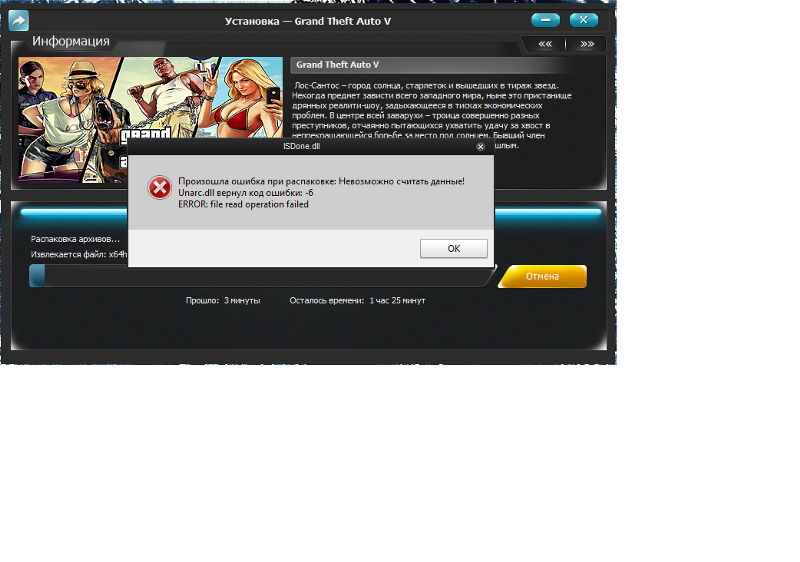
Примечание: При скачивании приложения, важно обращать внимание на интернет-ресурс, откуда берется компонент. Нельзя вводить номер сотового телефона. В противном случае, велик риск получения платной подписки на мобильник или же единовременное крупное списание денежных средств.
Как исправить ошибку 11 при установке игры
Если появляется код ошибки 11 при установке игры, то следует постараться устранить неисправность. Проблема может крыться как в неисправных системных компонентах, так и в элементах инсталлятора. Кроме того, при устранении сбоя, нужно учитывать такие нюансы, как путь к игровому файлу, наличие дополнительных файлов, необходимых для корректного запуска игрового продукта.
Для того чтобы узнать как исправить ошибку 11 при установке игры, нужно поочередно предпринимать действия по устранению бага, и следить за результатом выполненных операций.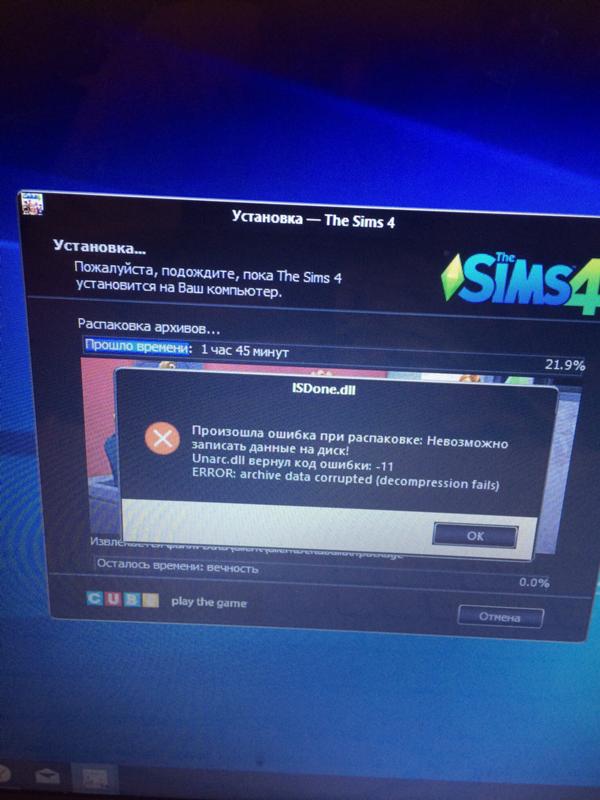
Переустановка Microsoft Visual C++ 2010
При возникновении такого бага, как ошибка номер 11 при установке игры, первым делом переустанавливают компонент Microsoft Visual C++ 2010. Для этого, инсталлятор программного продукта необходимо скачать с официального сайта, произвести инсталляцию и перезагрузить персональный компьютер. Как правило, этого шага достаточно для решения задачи по устранению неисправности.
Уберите русские буквы с пути
Однако предыдущий шаг может оказаться бесполезным. В этом случае, проверяют путь установки игрового продукта. Важно, чтобы папки и разделы винчестера не имели в своем названии кириллических символов. Иначе, будет возникать неисправность.
Восстановление системных файлов Windows
В некоторых случаях, чтобы узнать, что означает ошибка 11 при установке игры, нужно проверить системные файлы на наличие битых компонентов. Эта операция выполняется с помощью специальных утилит. После проверки ПК перезагружают, и запускают восстановление системы (либо откатывают ОС до последней точки восстановления).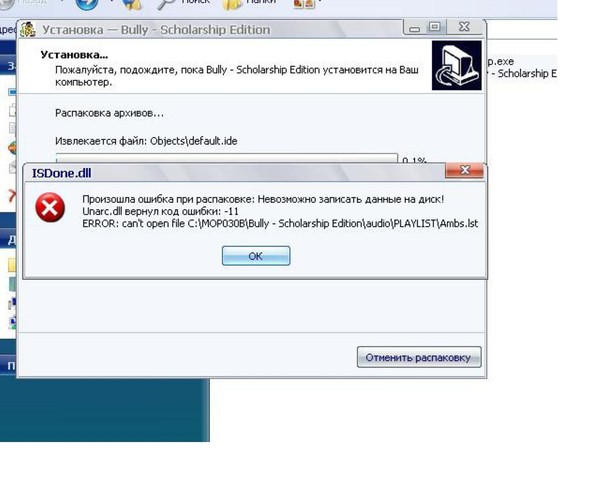
Примечание: Необходимо регулярно создавать точки восстановления операционной системы. Этот шаг дает возможность без удаления файлов и инсталляции новой Виндовс, вернуть работоспособное состояние компьютера.
Как исправить Unarc.dll вернул код ошибки 1, 2, 3, 6, 7
Как отмечалось ранее, баг появляется и под другим кодом. На деле, он оповещает о проблемах с компонентами установщика или с системными элементами. Для решения задачи по устранению бага, проводят те же операции, которые выполняются и при избавлении от сбоя с иным кодом.
Как исправить ошибку 11 при распаковке
Итак, как устранить ошибку 11 при установке игры? Первым делом потребуется отключить антивирусную программу, далее проводят распаковку необходимого документа, и проводят его инсталляцию. При выполнении операции, важно учитывать то, что установщик может быть заражен или содержать в себе рекламные и прочие вредоносные программные продукты.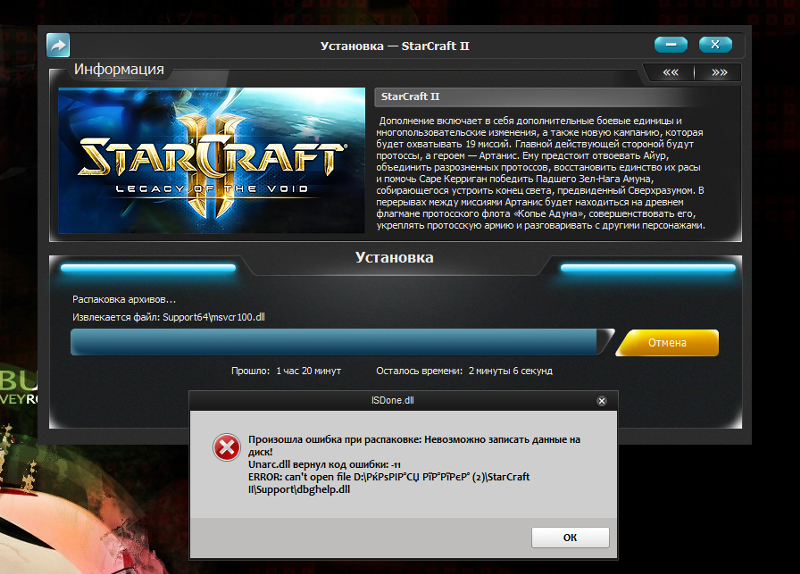
Если после проведения вышеописанных манипуляций, баг не удается устранить, тогда стоит скачать новый инсталлятор или приобрести лицензионную версию нужного приложения. Зачастую, для того чтобы узнать, что значит ошибка 11 при установке игры, достаточно выявить, используется лицензионный или пиратский установщик.
Примечание: Использование лицензионного программного продукта, позволяет не только избавиться от вышеописанных проблем и появления сбоев, но и довольно удобно. Инсталлятор хранится в цифровом сервисе, при необходимости его ставят на разные персональные компьютеры.
Видео: код ошибки 11 при установке игры
Для наиболее эффективного выявления причины неисправности и способов ее устранения, следует посмотреть видео, в котором будет показано устранения сбоя с кодом 11 при запуске приложения. Подобные ролики можно без особых трудностей отыскать на видеосервисе YouTube.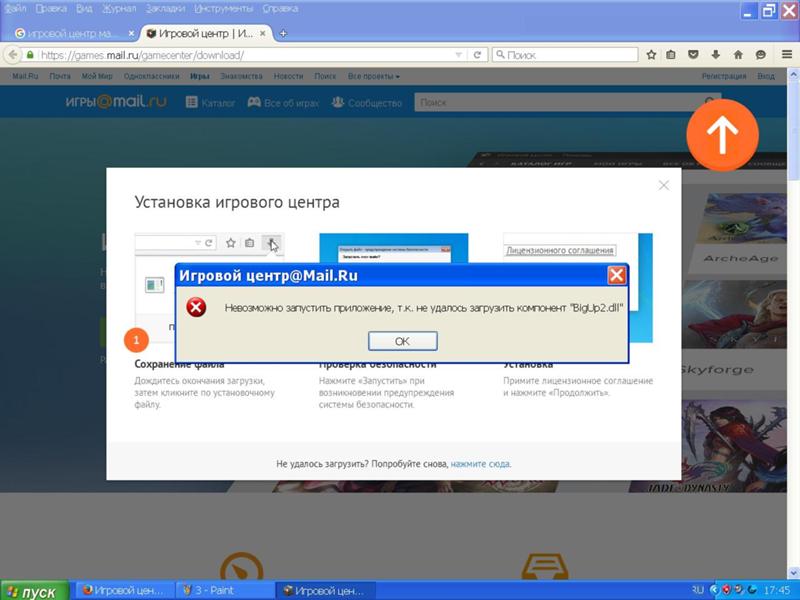
В подведение итогов, стоит сказать о том, что баг не ставит крест на перспективах запустить видеоигру. При наличии некоторых знаний и навыков, неисправность достаточно легко устранить. При проведении операций по восстановлению, следует сделать контрольную точку состояния ОС. Данный шаг, при возникновении непредвиденных обстоятельств, обезопасит от краха операционной системы, и сохранит важные файлы пользователя на персональном компьютере.
Unarc.dll вернул код ошибки: 11 при установке игры
Статья предназначена для геймеров. Увы, но геймеры вынуждены качать пиратские версии своих любимых игр, поэтому зачастую сталкиваются с разного рода непредвиденными ошибками. Сегодняшняя статья будет посещена одной распространенной ошибки. Выглядит она следующим образом: «Unarc.dll вернул код ошибки: 11». Как правило, в сообщении об ошибки чаще всего фигурирует именно цифра 11, однако, бывает и так, что вместо 11 стоит цифра 1, 2, 3, 4, 5 и т.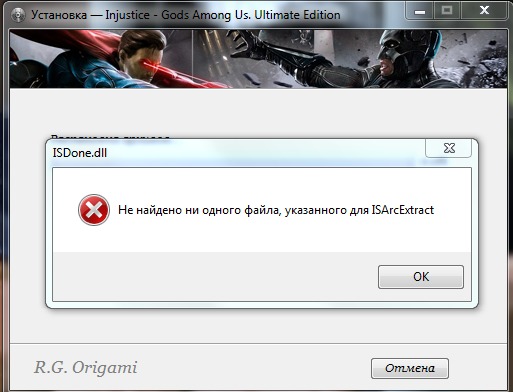 д. Но так или иначе, смысл данной ошибки не меняется и устраняется она одними и теми же способами.
д. Но так или иначе, смысл данной ошибки не меняется и устраняется она одними и теми же способами.
Для начала мы порекомендовали бы вам воспользоваться лицензионной версией игры, которая вызывает у вас ошибку «Unarc.dll вернул код ошибки: 11». Впрочем, если такой возможности нет, то попробуйте сделать то, что мы порекомендуем вам ниже.
Первым делом, вы должны убедиться, что скаченный вами архив установки игры является целостным и не содержит ошибок. Быть может в момент скачки архива игры, ваше интернет соединение было нестабильным и вы не докачали несколько байт, которые в результате вызвали ошибку «Unarc.dll вернул код ошибки: 11».
Попробуйте найти альтернативный архив игры, чтобы исключить вариант с конкретным поломанным архивом (обязательно скачайте архив с другого источника и желательно чтобы автор архивов также был не одним и тем же лицом, чтобы исключить возможность повторения ошибки).
Ошибка «Unarc.dll вернул код ошибки: 11» могла быть вызвана и антивирусом.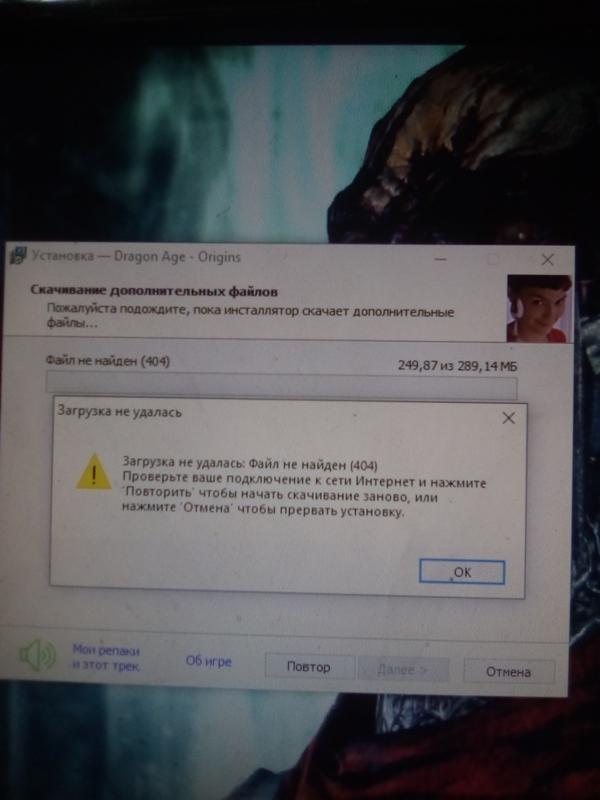 Возможно антивирус в момент установки или запуска игры заблокировал какие-то файлы. Попробуйте переустановить игры с отключенным антивирусным программным обеспечением.
Возможно антивирус в момент установки или запуска игры заблокировал какие-то файлы. Попробуйте переустановить игры с отключенным антивирусным программным обеспечением.
Русские названия папок лучше переименовать, чтобы путь к файлу установщику не содержал кириллических шрифтов. Название папки куда будет устанавливаться игра, также должна быть названа английскими буквами.
Обратите внимание на ваши локальные диски. Современные игры обладают внушительным весьма и порой при их установке попросту не хватает места на жестком диске. Посмотрите не забиты ли ваши локальные диски…
Оперативная память может также вызывать ошибки. Проверьте свою оперативную память, протестировав ее каким-нибудь программным комплексом, например Memtest86.
Описание утилиты Memtest86, предназначенной для тестирования планок оперативной памяти вашего персонального компьютера.
Memtest86 — утилита предназначена для высокоэффективного тестирования оперативной памяти на компьютерах с архитектурой х86. Благодаря собственному загрузчику программа осуществляет тестирование из «чистой среды», т.е. может работать даже в том случае, если система не загружается.
Благодаря собственному загрузчику программа осуществляет тестирование из «чистой среды», т.е. может работать даже в том случае, если система не загружается.
Memtest86 работает практически со любыми носителями (дискеты, USB, CD), а также поддерживает любые типы оперативной памяти. Тестирование осуществляется посредством бесконечного количества циклов проверок, пока пользователь сам не остановит их.
Если все описанные выше способы не дали положительный результат, значит проблему стоит искать в скаченных вами файлах. Быть может пираты криворукие, быть может файл скачался не полностью, вариантов может быть много — ищите альтернативные дистрибутивы вашей игры, а лучше — лицензионные.
Таким образом, мы разобрались с ошибкой «Unarc.dll вернул код ошибки: 11». Если данная статья была вам полезной, то не забывайте периодически заходить к нам на сайт, ведь мы публикуем статьи практически каждый день. Мы пополняем нашу базу данных статьями на компьютеру тему, тем самым предоставляя вам возможность получать знания и решать ваши компьютерные проблемы.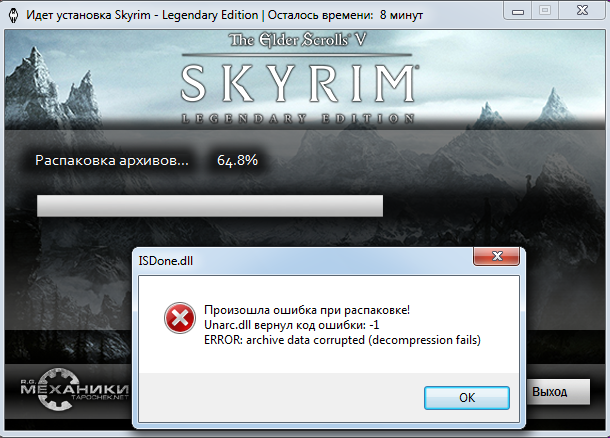
Удачи!
«Произошла ошибка при распаковке: Не совпадает контрольная сумма»: как исправить
«Произошла ошибка при распаковке: Не совпадает контрольная сумма» – это ошибка, возникающая во время установки игр или программ. Зачастую, от данной ошибки страдают пользователи, пытающиеся установить пиратскую копию программного обеспечения, запакованного в кастомный установщик сторонним лицом.
Как правило, ошибка «Произошла ошибка при распаковке: Не совпадает контрольная сумма» говорит пользователям системы о том, что распаковываемый архив поврежден, вследствие чего выполняющаяся операция была завершена. Тем не менее поврежденный архив не всегда является причиной для появления этой проблемы.
Например, оговариваемая ошибка может появляться по следующим причинам:
- наличия в директории установки кириллических символов;
- поврежденный привод в компьютере, если вы устанавливаете ПО с диска;
- поврежденные сектора на диске;
- выставленный ранее разгон для оперативной памяти или центрального процессора.

Ознакомившись с ошибкой «Произошла ошибка при распаковке: Не совпадает контрольная сумма», давайте теперь посмотрим, как можно избавиться от нее.
Методы решения «Произошла ошибка при распаковке: Не совпадает контрольная сумма»
Метод №1 Загрузка другой версии/перезакачка
Если вы загрузили какую-то игрушку или программу с торрент-трекера, и при установке она показывает вам данную ошибку, то есть все шансы, что вам попалась «кривая» раздача с битыми архивами от не самого умелого репакера. Все, что вам нужно сделать – это загрузить на свой ПК другую раздачу и попытаться установить ее. Если на этот раз все прошло вполне удачно – проблема непосредственно в загруженной ранее раздаче.
Когда вы хотите загрузить что-то с торрент-трекеров, всегда внимательно осматривайте комментарии под раздачей, чтобы заранее понять, все ли с ней нормально или нет. Помимо прочего, во время загрузки в торрент-клиенте могла возникнуть проблема, вследствие чего загружаемые вами файлы могли быть повреждены.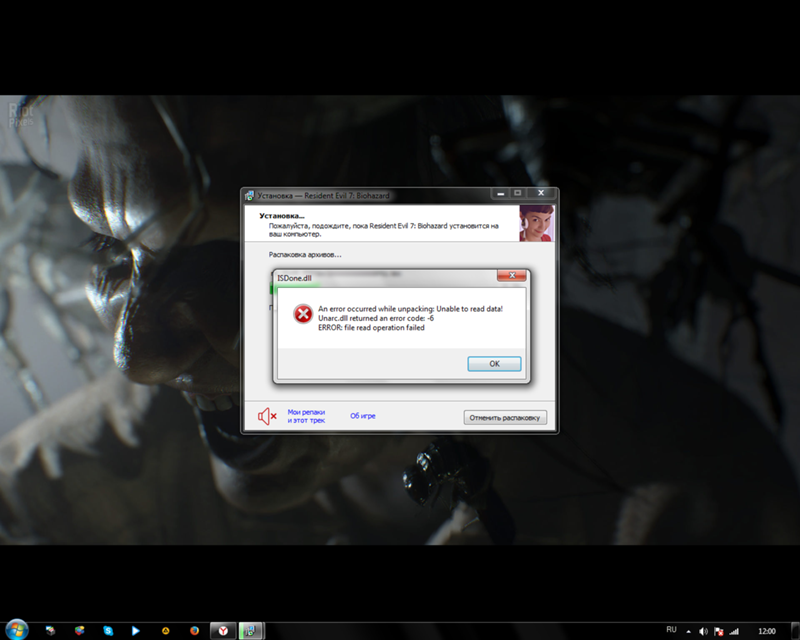 Попробуйте выполнить перезакачку раздачи с нужным контентом, а затем повторите установку.
Попробуйте выполнить перезакачку раздачи с нужным контентом, а затем повторите установку.
Метод №2 Убрать кириллицу директории установки
Некоторые установщики крайне чувствительны к символам, использующихся в директории установки ПО. Если вы пытаетесь установить игру или программу в папку на компьютере, где присутствуют русские буквы – переименуйте ее латинскими буквами либо и вовсе измените директорию установки. Это должно сразу же устранить ошибку «Произошла ошибка при распаковке: Не совпадает контрольная сумма».
Метод №3 Проверка привода
Помимо прочего, подобная ошибка может возникать по причине некорректно работающего привода. Если вы устанавливаете что с диска, то обязательно проверьте свой дисковод на каком-то другом диске. Если и при работе с другим диском вы столкнетесь с такой же или другой ошибкой, то проблема определенно заключается в приводе.
Метод №4 Понизить рабочие частоты
Ошибка «Произошла ошибка при распаковке: Не совпадает контрольная сумма», хоть и крайне редко, может возникать по причине ранее повышенных рабочих частот центрального процессора или оперативной памяти, прочего говоря, разгон.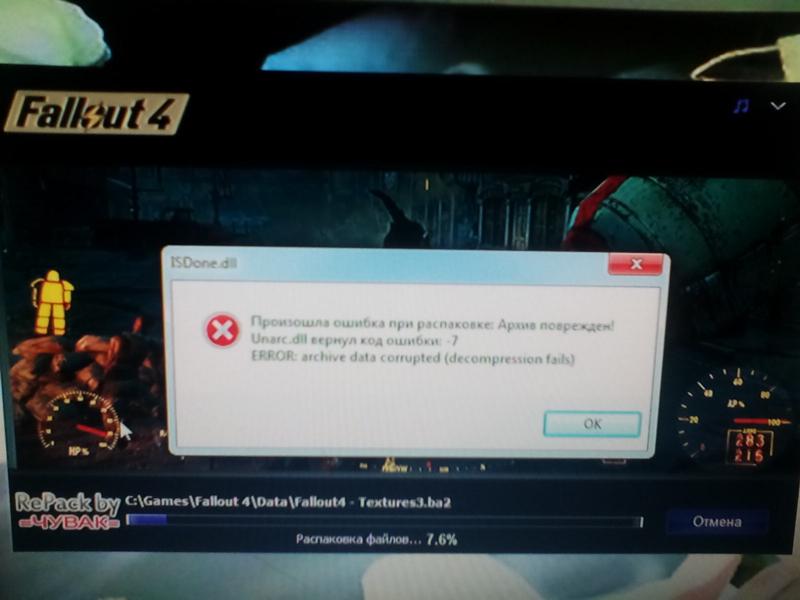 Если данная ошибка возникла после вашей недавней попытки разогнать какое-то оборудование в своем компьютере, то попробуйте сбросить его частоты до заводских значений и проведите установку снова.
Если данная ошибка возникла после вашей недавней попытки разогнать какое-то оборудование в своем компьютере, то попробуйте сбросить его частоты до заводских значений и проведите установку снова.
Метод №5 Использование CHKDSK
Существует вероятность, что ошибка была вызвана появление на вашем диске различных проблем, ошибок или даже поврежденных секторов. Проверить это крайне просто, воспользовавшись утилитой CHKDSK. Итак, чтобы применить ее, вам нужно сделать следующее:
- откройте Командную строку от имени Администратора;
- впишите в нее команду chkdsk L: /f /r /x и нажмите Enter;
- дождитесь окончания сканирования диска, а также исправления всевозможных ошибок и восстановление поврежденных секторов;
Попробуйте провести установку нужного ПО и проверьте, была ли устранена ошибка «Произошла ошибка при распаковке: Не совпадает контрольная сумма».
Ошибка ISDone.dll самые распространенные ситуации и методы исправления
Как исправить ISDone.
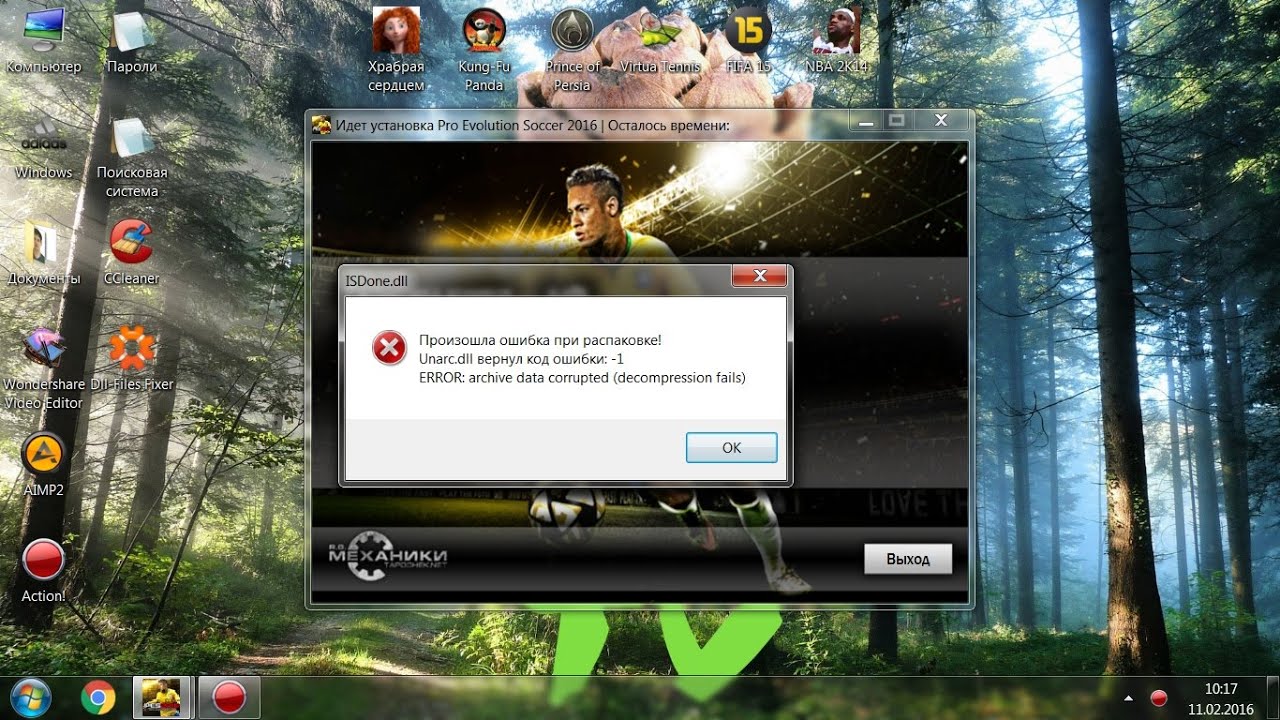 dll простейшие методы
dll простейшие методыЗагруженный архив при появлении таких сбоев можно попытаться проверить на другом компьютере, предварительно скопировав его на съемный USB-носитель. Если там все работает, причину придется искать в собственной системе.
Для начала на время распаковки следует отключить антивирус (ошибки 11 и 12). Напротив, если сбой ISDone.dll содержит код ошибки 1 или 7, нужно немедленно проверить систему на наличие вирусов (мало ли что). При этом не стоит использовать установленный антивирусный клиент, а произвести сканирование при помощи какой-нибудь портативной
Еще лучше – загрузить программы типа Rescue Disk и произвести углубленное сканирование еще до загрузки операционной системы (приложения этого типа имеют собственные загрузочные записи и позволяют стартовать с оптических или USB-носителей).
Возможно, установленное в системе приложение-архиватор повреждено. В такой ситуации следует инсталлировать другую программу и попытаться распаковать искомый файл с ее помощью.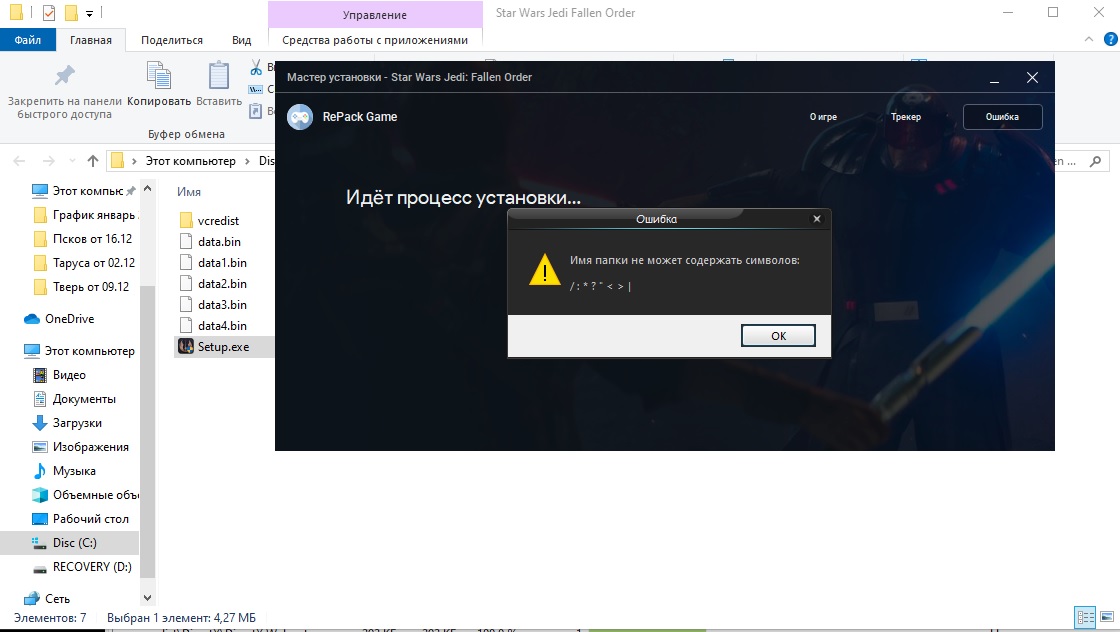
Методика, позволяющая решить ситуацию
Итак, как исправить код ошибки Unarc dll 12? Рекомендуется действовать следующим образом:
- Убедиться, что в системе присутствует один из используемых сегодня архиваторов. Это может быть winrar или 7-zip. Важно убедиться, что эти программы не просто находятся на жестком диске компьютера, а проинсталлированы.
- Удостовериться в том, что скачанный архив был перенесен на компьютер нормально. То есть, во время этой процедуры не наблюдался даже кратковременный обрыв связи. Иногда это может стать причиной. Следовательно, иногда для решения будет достаточно просто перекачать репак еще раз.
- Не стоит забывать, что некоторые репаки могут иметь повреждения изначально. Поэтому желательно изначально почитать отзывы других геймеров. Обычно они не забывают оставить негативный комментарий, если с архивом возникают какие-либо неприятности.
Следующий этап касается непосредственно той библиотеки, название которой указано в теле ошибки.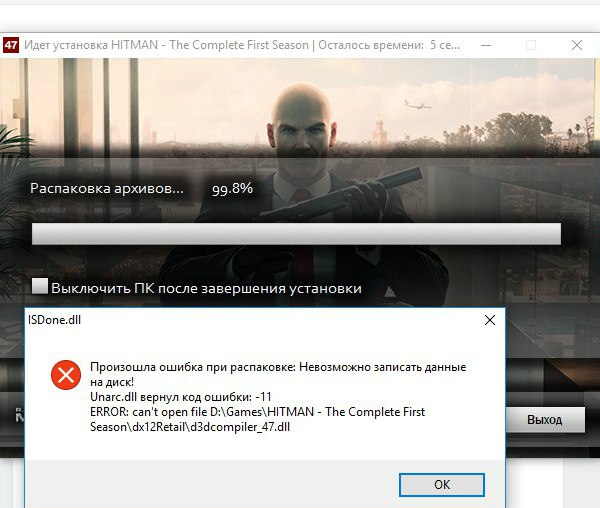 Возможно, его операционка просто не может обнаружить. Конечно, допустимо и самостоятельная его установка. Но намного проще скачать одну из профильных программ. Например, DLL Files Fixer.
Возможно, его операционка просто не может обнаружить. Конечно, допустимо и самостоятельная его установка. Но намного проще скачать одну из профильных программ. Например, DLL Files Fixer.
После ее инсталляции остается сделать всего несколько действий:
- Запустить данное ПО и перейти в специальную вкладку, позволяющую осуществлять установку DLL-библиотек.
- Там будет специальная поисковая строка. В нее нужно вбить название проблемной библиотеки.
- ПО выполнить поиск на жестком диске. Если не обнаружит – предложит установку в автоматическом режиме.
- Остается только подождать немного времени и перезапустить оборудование. В этом же PO есть и еще одна важная функция – проверка, чистка и исправление реестра. Стоит ею также воспользоваться – часто это помогает в подобных ситуациях.
Ну и в конце еще несколько методов, которые могут частенько помочь избавиться от возникновения такого сообщения:
- Рекомендуется выполнять установку игровых файлов в папки, название которых не содержит букв русского языка.

- При попытке перенести на винчестер игры, имеющие очень существенный размер, желательно увеличить так называемый файл подкачки. Он должен быть равен объему установленной в ПК оперативной памяти.
Саму оперативную память также стоит проверить. Если в компьютере используется несколько планок, то сделать это просто – вытаскивать поочередно их и запускать ранее прерванную процедуру. Или – пробовать задействовать слоты, которые до этого времени были свободными. Можно попытаться реанимировать планки памяти, протерев их контакты и продув отверстия на слотах от возможной пыли.
Решение причины В ошибкЕ
Как исправить ошибку isdone dll?
- Первое, что следует делать – попытаться заново распаковать заархивированные файлы с отключенным антивирусником. То есть, совершенно не потребуется скачать isdone dll и искать место, куда вставить данный файл – возможно просто защитное ПО блокирует распаковку архива, считая его, по каким-то причинам, подозрительным.
- Еще одной причиной возникновения подобной ситуации может стать наличие кириллицы в названии папок, куда предполагается распаковывать необходимую информацию.
 Конечно, некоторые пользователи привыкли обозначать таким способом информацию на своем жестком диски, тем не менее, в данном конкретном случае, от него придется отказаться.
Конечно, некоторые пользователи привыкли обозначать таким способом информацию на своем жестком диски, тем не менее, в данном конкретном случае, от него придется отказаться.
Предложенные выше способы – наиболее простые варианты решения возникшей проблемы и потребуют от человека всего нескольких минут для исправления ситуации. Если проблема продолжает возникать и дальше, то рекомендуется попытаться поискать другой архив с нужной информацией или попытаться его распаковать на еще одном компьютере
Внимание, если на альтернативном компе все происходит без каких-либо эксцессов, то существует высокая вероятность того, что на первом PC присутствует серьезный конфликт с операционной памятью!
Что делать в этом случае? Во-первых, попытаться протестировать оперативку специальным ПО. Во-вторых, если человек использует в своей системе сразу несколько планок, вытаскивать их поочередно и пытаться повторить процедуру установки нужного архива. Если во втором случае конфликт в определенный момент устраняется, то следует подумать о том, что придется потратить определенную сумму денег на то, чтобы приобрести новую операционку для своего компа.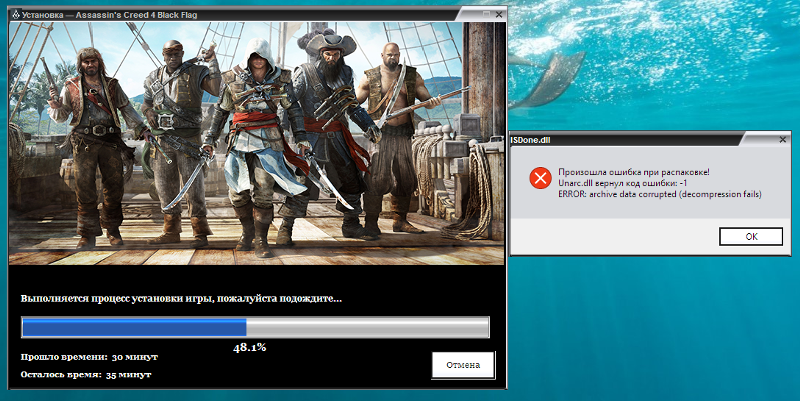
Иногда, при поиске помощи в интернете о том, как исправить подобную ситуацию, человек может натолкнуться на такие предложения, найденные в сети:
- Скачать isdone dll для Windows 7 x64.
- Скачать isdone dll для Windows 7 x32.
К чему это может привести? Как минимум, к установке на жесткий диск одного из вариантов шпионского ПО. То есть, подобным способом проблему не решить – пользователь только добавит себе дополнительных осложнений, которые могут не только замедлить работу его электронной собственности, но и начать передавать его личные данные посторонним лицам, приступить к уничтожению операционной системы.
Иногда это может привести даже к выходу из строя какого-нибудь важного компонента в системном блоке ПК. Поэтому, категорически не рекомендуется подобным способом пытаться избавиться от возникшей неприятности
Ошибка 12 при установке игры Симс 4
Особенно часто встречается ошибка 12 в Симс 4 и других частях этой серии.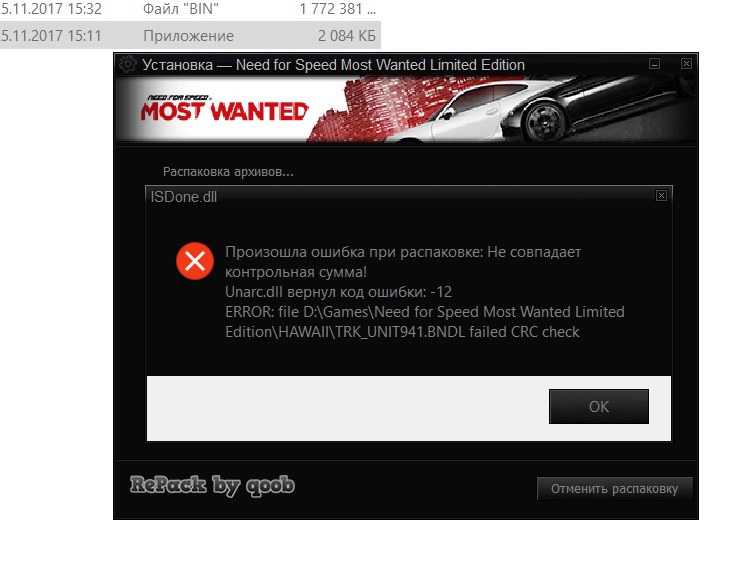 А примечательна она тем, что она выскакивает не при установке, как мы уже привыкли, а при сохранении.
А примечательна она тем, что она выскакивает не при установке, как мы уже привыкли, а при сохранении.
Для фикса нужно проделать следующее:
- В директории удаляем все package файлы, названия которых содержат «Cache».
- Перемещаем папку Mods на рабочий стол.
- Папку Saves (Документы Sims 4) также перемещаем туда.
- Заходим в Симс 4 и сразу же выходим из него.
- Закидаем папки обратно.
Это решает проблему на системном уровне, но она может заключаться и в комплектующих вашего ПК. Когда приложение начинает использовать 3 ГБ оперативной памяти – его работа дестабилизируется. Для решения нужно иметь 4+ ГБ «оперативки» на вашем ПК.
Причины ошибки ISDone.dll
Попробуем рассмотреть самые частые причины возникновения неполадок, чтобы иметь возможность их исправить.
Антивирус
Если компьютер пугает вас ошибкой isdone dll при установке, причина может быть в антивируснике, который не воспринимает его в качестве вредоносного. От этой проблемы избавиться очень просто, достаточно просто отключить антивирусную программу, распаковать и установить файл, а после перезагрузки опять включить защиту. Скачать антивирус Avast Вы можете у нас на сайте.
От этой проблемы избавиться очень просто, достаточно просто отключить антивирусную программу, распаковать и установить файл, а после перезагрузки опять включить защиту. Скачать антивирус Avast Вы можете у нас на сайте.
Но в некоторых случаях антивирус пытается без запроса согласия лечить, как ему кажется, вредоносный файл. Результатом такого вмешательства может стать повреждение архива, и игру придется перезаливать заново.
Путь к элементу
Очень часто причиной ошибки является неправильно заданный путь к элементу, когда название папки, в которую залили игру, написано Кириллицей. Решение сбоя разархивирования при установке игр для такого случая отличается своей простотой. Здесь достаточно просто переименовать папки, прописывая название английскими буквам.
Мошенничество
Если вы видите сообщение «CRC check», которая означает, что целостность файла нарушена и вашей игре не хватает файлов.
Примечание: Но может быть еще хуже, когда файл попросту с вирусом, который может навредить системе.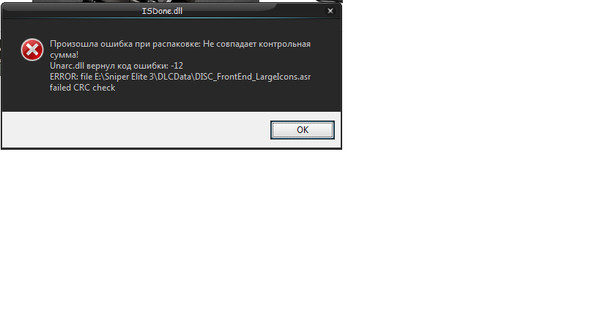
В любом случае, исправляем неполадки при установке игр таким образом:
- Сбрасываем архив на флэшку;
- пытаемся установить игру на другой компьютер, если не получилось, значит, она действительно повреждена;
- Ищем надежный источник для загрузки нового качественного ПО;
- если вы уверены в источнике и в самой игровой программе, а она все равно не распаковывается, значит причина в самом компьютере.
Код сбоя и его виды
ISDone.dll представляет собой библиотеку, отвечающую за распаковывание и подготовку игровых файлов к установке. Возвращает код сбоя библиотека, в случае, если не может произвести распаковку, при этом в тексте уведомления присутствуют данные о повреждении архивных составляющих, когда он недокачан, бит или с вирусом. Во всех других случаях программа может вернуть уведомляющий ярлык с цифрами 1, 7, 6, 14 или 12, все эти коды говорят о проблемах, которые нужно искать в компьютере.
Проверка на стороннем персональном компьютере
Многие люди после того как библиотека вернула ошибку сбрасывают архив на флешку и проверяют на другом компьютерном оборудовании.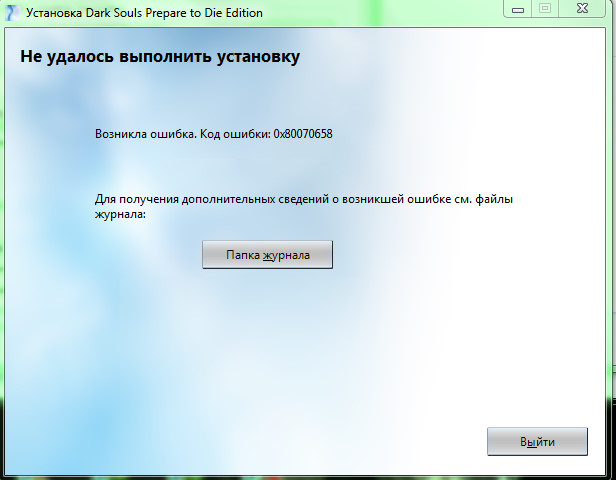
Такая мера актуальна в том случае, когда в тексте уведомления нет данных о повреждении файла.
Оперативная память
Бывает, когда архив невозможно распаковать из-за того, что на жестком диске не хватает места. Многие пользователи допускают оплошность, считая, что для активации достаточно места, объемом самого архива. В действительности архив содержит не только саму игру, но и временные файловые материалы, которые будут использованы для установки и удалены после инсталляции.
Иногда причиной бед является то, что оперативная память имеет изъяны, но такую проблему можно обнаружить еще до загрузки материала, ведь она характеризуется подвисанием компьютера. Здесь придется протестировать память или обратиться за помощью к специалисту.
Нет архиватора
Иногда причиной выбивания ошибки становится отсутствие архиватора, с помощью которого и выполняется разархивирование.
В этом случае необходимо скачать и запустить архиватор, но следует учитывать, что если вы уже использовали архивы на своем компьютере и вам это удавалось, значит архиватор у вас есть и проблема не в его отсутствии.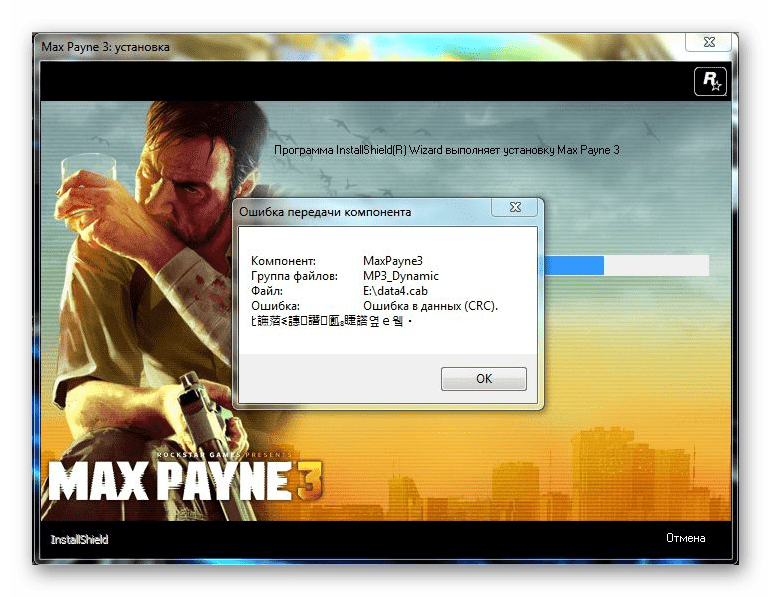
Если файл подкачки маленький или выключен
Проверить подкачку можно таким образом:
- открываем панель управления;
- заходим в раздел система и защита;
- выбираем пункт «система»;
- открываем дополнительные параметры;
- нажимаем пункт «дополнительно»;
- открываем меню параметров быстродействия;
- увеличиваем параметры на несколько единиц;
- пробуем опять разархивировать игру.
Сбой ISDone.dll что делать, если простые методы не помогли
Но все это может и не сработать. Тут причина может быть до смешного проста. Дело в том, что некоторые разработчики игр и приложений не встраивают в инсталляторы поддержку кириллицы. Например, пользователь пытается распаковать файл в папку «Игры», а в результате получает ошибку ISDone.dll. Возможно, именно это и мешает произвести процесс распаковки. Чтобы устранить сбой, достаточно просто переименовать папку в ее англоязычный аналог (Games) или просто исключить из названия кириллические литеры.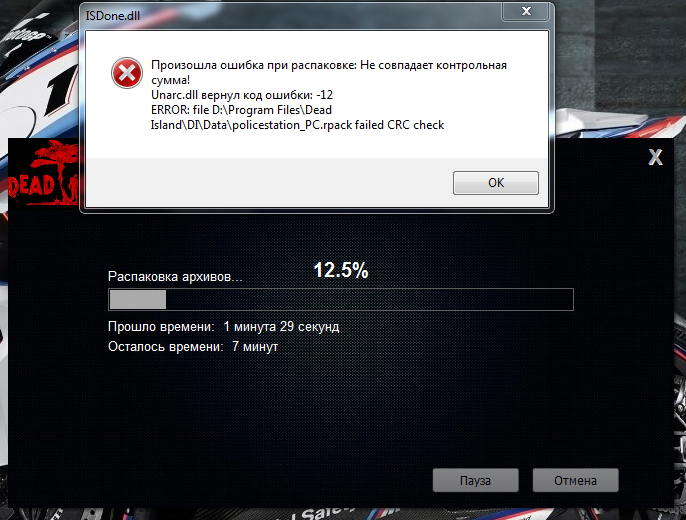 Иногда в качестве конечного каталога может быть задана директория, имеющая слишком длинное название, одновременно содержащее и латинские, и кириллические символы. В этом случае имя папки желательно сократить.
Иногда в качестве конечного каталога может быть задана директория, имеющая слишком длинное название, одновременно содержащее и латинские, и кириллические символы. В этом случае имя папки желательно сократить.
Наконец, далеко не все геймеры отдают себе отчет в том, что современные игры на жестком диске могут занимать 10-20, а то и 30 Гб. Естественно, нехватка места тоже ведет к появлению такого сбоя. В этом случае придется почистить винчестер, удалив все ненужное. При этом стоит учесть еще и тот факт, что для корректной работы Windows при включенном файле подкачки, отвечающем в системе за задействование при нехватке оперативной, требуется в среднем порядка 10% свободного места в системном разделе.
Что делать если ни один из способов не помог
Если случилось так, что при использовании всех вышеперечисленных способов проблема не решилась, то у меня плохие новости – она происходит на операционном уровне, то есть вам нужно переустанавливать ОС. Если у вас стоит Windows 8 или 10 – сделать это можно в несколько кликов, а с Виндовс 7 и ниже нужно будет немного «попотеть».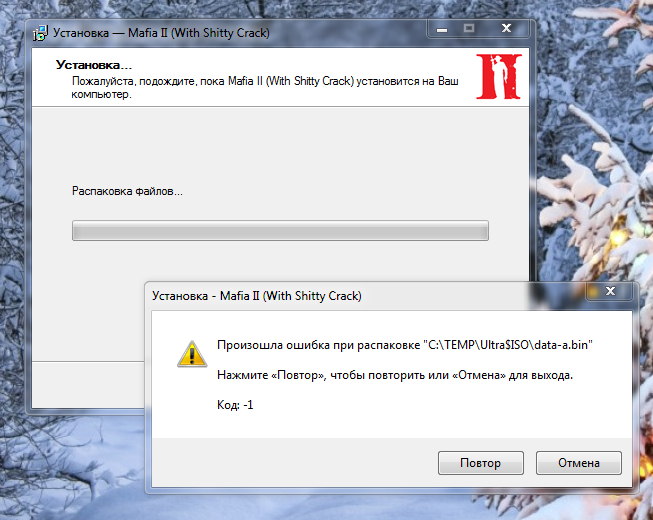
//www.youtube.com/embed/DQ45HEWUa38
Подводим итоги
Проблема при установке видеоигры встречается из-за ошибки с распаковкой игровых файлов. Исправить её легко, если она не вышла на физический или системный уровень. Однако она встречается не только при инсталляции игры. Ошибка 12 в Sims 4 встречается при сохранении.
Надеюсь, что эта статья помогла вам прийти к выводу как решить ошибку 12 при установке игры. Желаем вам больше с ней не сталкиваться и удачи в дальнейшем использовании ПК.
Компания Solvusoft имеет репутацию лучшего в своем классе независимого поставщика программного обеспечения,
и признается корпорацией Microsoft в качестве ведущего независимого поставщика программного обеспечения, с высшим уровнем компетенции и качества. Близкие взаимоотношения компании Solvusoft с корпорацией Microsoft в качестве золотого партнера позволяют нам предлагать лучшие в своем классе решения, оптимизированные для работы с операционной системой Windows.
Как достигается золотой уровень компетенции?
Чтобы обеспечивать золотой уровень компетенции, компания Solvusoft производит независимый анализ,добиваясь высокого уровня опыта в работе с программным обеспечением, успешного обслуживания клиентов и первоклассной потребительской ценности. В качестве независимого разработчика ПО Solvusoft обеспечивает высочайший уровень удовлетворенности клиентов, предлагая программное обеспечение высшего класса и сервисные решения, постоянно проходящие строгие проверку и отбор со стороны корпорации Microsoft.
CLICK HERE to verify Solvusoft’s Microsoft Gold Certified Status with Microsoft >>
Проблема с 11 все еще не устранена
Обращайтесь к нам в любое время в социальных сетях для получения дополнительной помощи:
Установить необязательные продукты – WinThruster (Solvusoft) | Лицензия | Политика защиты личных сведений | Условия | Удаление
Рекомендации:
Установить необязательные продукты – WinThruster (Solvusoft) | Лицензия | Политика защиты личных сведений | Условия | Удаление
Об авторе: Джей Гитер () является президентом и генеральным директором корпорации Solvusoft — глобальной компании, занимающейся программным обеспечением и уделяющей основное внимание новаторским сервисным программам.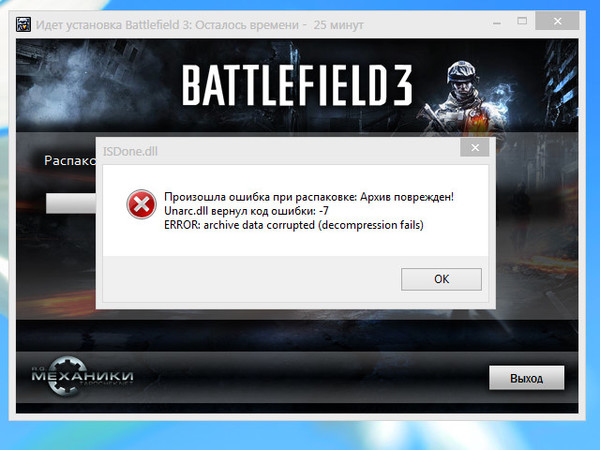 Он всю жизнь страстно увлекался компьютерами и любит все, связанное с компьютерами, программным обеспечением и новыми технологиями
Он всю жизнь страстно увлекался компьютерами и любит все, связанное с компьютерами, программным обеспечением и новыми технологиями
Проверка клиента
Если пользователь увидел у себя на мониторе, что в системе ISDone.dll произошла ошибка при распаковке, то следует сразу перекинуть этот архив на переносной накопитель. Если на другом устройстве установка проходит без любых проблем, значит, следует переходить к чистке собственной системы. Часто результат на всех компьютерах одинаковый, и это указывает на поврежденность файлов
Особенно стоит обратить внимание на наличие в окне ошибки слов CRC check или указания о том, что нет целостности во всех документах. Причина чаще всего кроется в том, что пользователь не до конца скачал архив с файлообменника
Возможно еще и то, что на компьютере присутствовал вирус, который успел испортить установку. Здесь выход простой: полностью перекачать архив данных, а дальше спокойно начинать процесс внедрения игры. Не исключено, что по избранной ссылке для скачивания уже присутствует битый файл. Тогда попросту стоит воспользоваться другим сайтом или источником раздачи.
Тогда попросту стоит воспользоваться другим сайтом или источником раздачи.
Признаки ошибки во время выполнения 11
- Появляется сообщение “Ошибка 11” и окно активной программы вылетает.
- Ваш компьютер часто прекращает работу после отображения ошибки 11 при запуске определенной программы.
- Отображается “Деление на 0”.
- Отображается сообщение “Division by zero isn’t possible.”.
- Windows медленно работает и медленно реагирует на ввод с мыши или клавиатуры.
- Компьютер периодически “зависает” на несколько секунд.
Такие сообщения об ошибках 11 могут появляться в процессе установки программы, когда запущена программа, связанная с Microsoft Corporation (например, Windows Operating System), при запуске или завершении работы Windows, или даже при установке операционной системы Windows
Отслеживание момента появления ошибки 11 является важной информацией при устранении проблемы.
Как исправить ошибку isdone dll при установке
Если при запуске выходит ошибка isdone dll, можно попробовать ее устранить следующими способами.
Отключение антивируса
Является самым простым способом распаковать и запустить игру, но если речь идет о поврежденном файле, а не о несовместимости с операционной системой, он может содержать вирус и оставив систему без защиты, вы можете ей навредить.
Примечание: Важно помнить, что если вы используете отключение антивирусника, активизировать его стоит не после разархивирования и активации, а после перезагрузки. .
Переименовать папку
Это поможет в случае, если вы загрузили архив в папку, название которой на кириллице. В этом случае библиотека вернет уведомление с кодом 7, которая указывает на неправильный путь к элементу.
Опытные геймеры следят за тем, чтобы папки, в которых находятся игровой материал, имели названия, прописанные английским.
Скачать isdone.dll и установить
Многие источники утверждают, что такой способ очень эффективный, хотя практика показывает — при установке isdone.dll меняется только код уведомления о неисправности. А для некоторых такой способ исправить неполадки с разархивированием оборачивается настоящими проблемами.
Дело в том, что во многих случаях под видом нужного материала скрывается шпионское ПО, которое после его установки будет передавать определенным источникам ваши персональные данные.
Isdone.dll и Unarc.dll — исправляем ошибки при установке игр
Многие пользователи хоть раз сталкивались с проблемой при распаковке компьютерных игр. Ошибки возникают при попытке установки сжатых версий и любительских сборок. В тексте уведомления нет конкретной причины, поэтому вам придется разбираться в них самостоятельно. В нашей сегодняшней статье мы исправляем ошибки с isdone.dll и unarc.dll при установке игр.
Мнение эксперта
Дарья Ступникова
Специалист по WEB-программированию и компьютерным системам. Редактор PHP/HTML/CSS сайта os-helper.ru.
Спросить у ДарьиВ руководстве представлены все универсальные методы, которыми можно исправить ошибку вне зависимости от конкретного кода.
Проверка системы антивирусом
Сбои в системных настройках могут повлиять на работоспособность любых игр и программ. В свою очередь, сбои зачастую связаны с вредоносными файлами и ПО, которые невозможно распознать без специального защитного средства. Мы рекомендуем вам выполнить глубокую проверку операционной системы и всех дополнительных жестких дисков. Лучше всего воспользоваться сторонним антивирусом, поскольку встроенный защитник Windows не предоставляет должного уровня безопасности.
Если у вас нет антивируса и вы не хотите тратить средства на покупку лицензионного ключа, то воспользуйтесь одним из бесплатных предложений. Например, вы можете установить 360 Total Security, Kaspersky Free, Comodo Internet Security.
Отключение защиты Windows
Защитное программное обеспечение компьютера может помешать установке сторонних программ или игр, особенно, когда речь идет о пиратских сборках. В таких ситуациях антивирус принимает некоторые игровые файлы и библиотеки за угрозу, после чего автоматически помещает их в карантин или полностью удаляет. Перед тем, как запустить распаковщик игры, попробуйте полностью отключить защиту в режиме реального времени, чтобы антивирус не успел внести свои изменения.
Если файлы уже были заблокированы автоматически, то вам придется открыть список карантина и извлечь оттуда компоненты, относящиеся к игре. После этого обязательно добавьте их в исключения, чтобы антивирус снова не заблокировал их.
Если антивирус полностью стер важные данные, то вам придется проверить целостность игрового образа и скачать недостающие компоненты.
Смена папки и раздела диска
Во время установки пользователю предлагается выбор папки, в которой будут располагаться игровые файлы. Многие геймеры меняют местоположение игры, а в названия папок добавляют слова на русском языке. Из-за этого могут появиться проблемы при распаковке, а в результате вы увидите упомянутую ранее ошибку. Чтобы исправить данный момент, выставьте параметры пути до папки по умолчанию.
Из-за плохого состояния жесткого диска, битых секторов и фрагментации могут возникнуть проблемы с распаковкой архивов в определенный раздел винчестера. Попробуйте сменить раздел и установить игру заново. Если это не помогает, то проверьте состояние жесткого диска.
Установка архиватора
В распаковке игровых файлов участвует программа архивации, которая установлена на вашем компьютере. Если утилита работает неправильно, то и при установке игры могут появляться ошибки. Сначала удалите уже имеющийся архиватор с помощью штатных средств Windows. Затем скачайте актуальную версию архиватора, например, популярный WinRAR.
Выбирайте версию, которая подходит вашей операционной системе Windows по разрядности. Из-за несоблюдения требований к ПО также можно столкнуться с ошибками.
Установка библиотек DLL
В редких случаях ошибка связана с неправильной работой библиотек, которые упомянуты в названии и тексте уведомления при распаковке игры. В таком случае вам нужно вручную скачать эти файлы и зарегистрировать в системе. Здесь вы можете загрузить библиотеку isdone.dll, а по данной ссылке скачивайте файл unarc.dll. Распакуйте библиотеки в системные папки System32 или SysWOW64, а затем через программу «Выполнить» зарегистрируйте их командой regsvr32 имя файла.
Видеоинструкция
Дополнительно предлагаем ознакомиться с роликом по данной теме. В нем даются ответы на все вопросы, которые могут возникнуть у вас по ходу прочтения статьи.
Заключение
Мы рассмотрели действенные методы устранения ошибок при распаковке игровых архивов. Вне зависимости от конкретного кода в тексте сообщения данные способы должны избавить вас от проблемы.
Ошибки при установке Steam | Безкоштовний онлайн-курс від компанії QATestLab
В данной статье будут рассмотрены советы по устранению ошибок при установке одного из незаменимых как для геймера, так и для тестировщика, сервисов цифровой дистрибуции видеоигр – Steam.
Steam – это онлайн-сервис цифровой дистрибуции компьютерных игр и разного ПО, а также одна из крупных платформ для многопользовательских игр и социальная сеть для геймеров, которую создала и поддерживает американская видеоигровая компания Valve. Данная программа имеет обширный инструментарий для удобной работы пользователей, предлагая такие функции как: установка игр и регулярные обновления до актуальной версии игры, удобная и легко настраиваемая библиотека игр в профиле игрока, наличие функции «облачных» сохранений игр и голосовая/текстовая связь между игроками. Данный сервис распространяет огромное количество игр на ОС Windows, а также macOS и Linux.
Данный сервис от Valve используется у тестировщиков для установки тестовых версий и своевременного получения обновления до актуальных версий игр или другого ПО. На наших курсах нужно будет работать с этой программой в одном из домашних заданий. Иногда при установке Steam могут возникнуть проблемы или ошибки, в данной статье разберем самые частые из них.
Проблема с дистрибутивом может начаться уже на стадии загрузки данной программы с сайта разработчика. Программу с последней версией обновления лучше всего скачивать с официального сайта Steam, так как при загрузке со стороннего сайта установочный файл может быть поврежденным и установить корректно программу Steam не получится.
После перехода по ссылке должна появиться следующая страница:
Для того, чтобы загрузить дистрибутив Steam, нужно нажать кнопку «Установить Steam».
На данном моменте может случиться несколько вещей:
- главная страница Steam не загружается или очень долго прогружается;
- не загружается сам дистрибутив Steam.
Причиной вышеописанных случаев является перегрузка серверов Steam. Такое случается не часто, но бывает при старте сезонных распродаж на сервисе, так как сервера Steam не выдерживают огромного наплыва пользователей и перегружаются. На данной странице можно посмотреть статус серверов сервиса и узнать, что проблема исходит от разработчиков, а не от отсутствия подключения к интернету на устройстве пользователя.
Теперь рассмотрим основные проблемы, которые возникают при установке программы Steam, и возможные решения.
Проблема №1. Отображение ошибки «Недостаточно места на жестком диске» («Not enough space on hard drive»)
Одна из самых частых проблем, с которыми встречаются пользователи при установке дистрибутива, это отсутствие свободной памяти для установки программы на ПК. В данном случае, решение довольно простое – освободите память на жестком диске компьютера, удалив ненужные файлы или программы на винчестере, или же при установке укажите путь к другому разделу жесткого диска со свободным местом на нем. ПО от Valve не занимает очень много места на диске – примерно 200 мегабайт.
При установке программы Steam окно для установки выглядит так:
После установки в конфигурации Steam можно ввести дополнительные пути для хранения игр на других разделах жесткого диска.
Для того, чтобы создать новые папки для хранения игр на других разделах диска, нужно в программе Steam зайти в раздел меню «Steam», подменю «Настройки», перейти в раздел «Загрузки» и нажать кнопку «Папки библиотеки Steam».
После этого появится окно с папками библиотек Steam. Чтобы добавить еще одну папку в библиотеку на другом диске, нужно нажать кнопку «Добавить папку», указывая через проводник путь к папке диска.
Проблема №2. Отображение окна ошибки с восклицательным знаком
Также одна из частых проблем – окно ошибки с иконкой предупреждения.
Проблему решить довольно-таки легко, нужно вписать имя папки «Steam» в путь установки так, как сделано на изображении ниже:
После этого действия процесс установки должен пройти без проблем.
Проблема №3. Установка приложения невозможна из-за запрета, который установлен на ОС пользователя
Скорее всего, на ПК включен запрет на установку программ без прав администратора. Решить данную проблему можно с помощью такого действия: правой кнопкой мыши нажать на установочный файл Steam и выбрать пункт меню «Запуск от имени администратора».
Проблема №4. «Новая папка библиотеки Steam должна быть пустой» («Destination Folder Must Be Empty»)
В процессе установки дистрибутива юзер может наткнуться на следующую ошибку: «Новая папка библиотеки Steam должна быть пустой» («Destination Folder Must Be Empty»). Это означает, что папка не должна иметь никаких файлов в ней. Проблема встречается крайне редко и может быть вызвана тем, что пользователь устанавливает данную программу в раннее инсталлированное место.
Есть 4 способа решения данной проблемы:
- Найти на ПК место, где пользователь хочет установить Steam, и деинсталлировать одноименную папку.
- Аналогичное решение, только вместо удаления папки нужно переместить папку в отличное от пути в установщике место на винчестере.
- Переименовать уже существующую папку «Steam».
- При установке дистрибутива ввести другой путь на жестком диске.
Проблема № 5. Отображается ошибка «Приложение Steam уже запущено на этом компьютере»
При переустановке Steam может отобразиться сообщение о том, что нужно закрыть клиент программы. Вероятной виной этому есть застрявший на ПК процесс данного ПО.
Для того, чтобы предотвратить данную проблему, нужно сделать следующее:
- Зайти в «Диспетчер задач» ОС Windows и приостановить процессы, которые относятся к программе Steam.
- Зайти во вкладку «Подробности» в диспетчере задач. Найти задачи, связанные с сервисом Steam, и с помощью правой кнопки мыши выбрать пункт «Снять задачу».
- Запустить заново инсталляционный файл Steam.
Проблема № 6. Присутствие кириллических символов в пути установки дистрибутива
В случае, если юзер укажет путь к папке, который будет содержать в себе кириллические символы, вероятней всего процесс инсталлирования будет прерван. Для предотвращения подобной ситуации необходимо изменить путь установки и конечную папку так, чтобы в них не присутствовало кириллических символов (пример правильного указания пути: D:\Games\Steam).
После ознакомления со всеми вышеперечисленными методами устранения проблем можно без труда решить основную часть ошибок, с которыми могут столкнуться как рядовые геймеры, так и начинающие свою работу в тестировании игр тестировщики.
Ошибка ISDone.dll при распаковке игры: как исправить, отзывы
Компьютерные игры очень популярны. Наверное, трудно встретить пользователя ПК, который хотя бы раз не слышал о таких интерактивных развлечениях, как Ведьмак 3, GTA5, Skyrim, Hitman и так далее. Неудивительно, что многие юзеры используют свои компьютеры именно для погружения в красочные и интересные виртуальные миры. К сожалению, но иногда попытка инсталляции очередной игрушки может привести к состоянию «ISDone.dll произошла ошибка при распаковке».
Естественно, пользователи, которые столкнулись с подобным кодом ошибки, хотят разобраться в ситуации и понять, как ее исправить.
Основные предпосылки к возникновению проблемы
Как показала практика, чаще всего состояние ERROR:archive data corrupted (decompression fails) возникает:
- На оборудовании, где установлена Windows 10 64 Bit, хотя вероятность схожей ситуации на Windows 7 и 8 также достаточно большая.
- Чаще всего неприятность возникает при попытке выполнить инсталляцию игровых приложений из категории ААА. То есть, игр, которые отличаются серьезным графическим наполнением.
- Причиной неприятности может быть аппаратные повреждения памяти, поврежденный архив или не выполнение каких-либо инструкций со стороны юзера.
То есть, если возникла надпись «ISDone.dll – вернул код ошибки» или ее аналог, то следует воспользоваться ниже предложенной инструкцией.
Методика лечения ошибки ISDone.dll
Итак, что делать? Изначально рекомендуется выполнить следующие рекомендации:
- Убедиться, что на жестком диске достаточно свободной памяти для инсталляционного процесса.
- Удостовериться, что используемый архив является рабочим, а на винчестере присутствуют необходимые для его открытия архиваторы.
- При инсталляции временно прекратить функционирование антивирусного ПО.
- При задании установочного пути исключить в нем наличие букв из кириллицы. Папка с игрой должна быть записана на английском языке.
Если первый этап не стал причиной исправления – система все равно продолжает сигнализировать о том, что произошла ошибка при установке игры, то существует вероятность повреждения планки операционной памяти. Очень удобно, когда на оборудовании используется несколько подобных элементов. В этом случае желательно выполнить такие действия:
- Снять переднюю панель системного блока.
- Отсоединить одну из планок. Естественно, при полном отсутствии электропитания.
- Повторно запустить ранее прерванную процедуру.
- Если она завершилась не удачно – вернуть память на ее место, демонтировать второй элемент и так далее.
Если инсталляция во время такой проверки завершиться успешно, значит человек нашел поврежденную плату, требующую замены. Если же в ПК используется только одна планка оперативки, то придется взять временно где-то еще одну – гарантированно в рабочем состоянии. Это позволит деактивировать первую и провести полноценную проверку.
Сообщение об ошибке при установке игры или программы сопоставления Microsoft
Признаки
Предположим, вы пытаетесь установить одно из следующего:
В этом случае может возникнуть одна из следующих проблем:
Программа установки аварийно завершает работу.
Появляется сообщение об ошибке установщика Windows, которое включает один из следующих кодов ошибки:
1305
1603
1335
1935
1308
2263
Появляется сообщение об ошибке, подобное одному из следующих:
Сообщение об ошибке 1
<название игры> Программа установки обнаружила ошибку при чтении этого файла
Сообщение об ошибке 2Программа установки не смогла найти или не смогла прочитать ресурс настройки для конкретного языка.dll
Сообщение об ошибке 3Неправильный том на накопителе
Сообщение об ошибке 4Setup.exe не является допустимым приложением win32
Сообщение об ошибке 5Вставьте диск 2 в привод
Сообщение об ошибке 6Программе установки не удалось извлечь файлы из <диск> : \ <имя файла> .такси. Скорее всего, это вызвано нехваткой памяти (недостаточно места на диске для файла подкачки) или поврежденным CAB-файлом. Перезагрузите компьютер и снова запустите установку.
Чтобы решить эти проблемы, следуйте методам, описанным в этой статье. Возможно, вам будет проще выполнить указанные действия, если вы сначала распечатаете эту статью.
Метод 1. Очистите диск
Очистите компакт-диск или DVD-диск.Для этого используйте набор для чистки дисков. Или аккуратно протрите серебряную сторону диска мягкой хлопчатобумажной тканью без ворса. Не используйте бумажную ткань, которая может поцарапать пластик и оставить полосы. При чистке диска протирайте его от центра к краям. Не используйте круговые движения. Если проблема не исчезнет, очистите диск влажной тканью или имеющимся в продаже чистящим средством для компакт-дисков или DVD-дисков. Тщательно просушите диск перед тем, как вставить его в дисковод.
Если проблема не исчезнет, перейдите к «Способ 2: выполните команду Xcopy.«
Метод 2: Запустите команду Xcopy
Вы можете запустить команду Xcopy, чтобы определить, неисправен ли диск или дисковод. Чтобы запустить команду Xcopy, выполните следующие действия:
Вставьте игровые диски в привод для компакт-дисков. Если начнется настройка игры, выйдите из нее.
Щелкните Пуск , выберите Выполнить , а затем введите соответствующую команду для используемой версии Windows:
Для Windows 7, Windows Vista, Windows XP и Windows 2000 введите cmd.
Для Windows 98 введите Command.
Откроется окно командной строки.
В командной строке введите следующую команду и нажмите Enter, чтобы получить доступ к корню жесткого диска (обычно это диск C):
кд \
В командной строке введите следующую команду и нажмите Enter:
Xcopy Буква дисковода компакт-дисков : \ *.* / s c: \ text.txt Вы получите следующее сообщение:
Указывает ли C: \ text.txt имя файла или имя каталога на целевом объекте? (F = файл, D = каталог). Нажмите F для файла. Щелкните A , чтобы выбрать All . В зависимости от скорости привода компакт-дисков или DVD-дисков компьютера выполнение шагов по запуску команды Xcopy может занять несколько минут. Если есть какие-либо файлы, которые нельзя прочитать с компакт-диска, возможно, компакт-диск загрязнен или поврежден, или компакт-диск с игрой может быть поврежден.Если при запуске команды Xcopy на диске с игрой появилось сообщение об ошибке, и если очистка диска или попытка использования другого дисковода (см. Метод 3 в этой статье) не помогли решить проблему, перейдите к Способу 11: Получите новый диск. . «
Если проблема не исчезнет, перейдите к «Способ 3: установите и затем запустите программу, используя другой дисковод для компакт-дисков или DVD-дисков».
Метод 3: Установите и затем запустите программу, используя другой дисковод для компакт-дисков или DVD
Привод компакт-дисков не может прочитать компакт-диск продукта.Попробуйте установить программу, используя другой привод CD или DVD на том же компьютере или на другом компьютере. Для этого выполните следующие действия:
Вставьте компакт-диск в дисковод для компакт-дисков или DVD-дисков другого компьютера или во второй дисковод для компакт-дисков или DVD-дисков на исходном компьютере. Программа установки должна запуститься.
Следуйте инструкциям по установке программы.
Если установка прошла успешно и вы можете запустить игру в этом тесте, проблема может заключаться в том, что исходный дисковод компакт-дисков или DVD-дисков не может прочитать компакт-диск с игрой.Если установка не удалась на другом компьютере, оригинальный CD или DVD может быть поврежден. В этом случае вам нужно будет получить новый диск. Перейдите к методу 11: получите новый диск ».
Если проблема не исчезнет, перейдите к методу 4: перезагрузите компьютер с помощью процедуры чистого запуска.
Метод 4. Перезагрузите компьютер с помощью процедуры чистого запуска
Когда вы запускаете Microsoft Windows, другое программное обеспечение может запускаться автоматически вместе с операционной системой.Эти программы и службы могут включать антивирусное программное обеспечение и системные утилиты, которые могут мешать игре. Выполняя чистую перезагрузку, вы предотвращаете автоматический запуск этих программ.
Для выполнения этой процедуры необходимо войти в систему как администратор или как член группы администраторов. Если компьютер подключен к сети, настройки сетевой политики также могут помешать вам выполнить эту процедуру.
Для получения дополнительных сведений о том, как выполнить процедуру чистого запуска, щелкните следующий номер статьи, чтобы просмотреть статью в базе знаний Microsoft:
331796 Выполните чистый запуск, чтобы определить, не мешают ли фоновые программы игре или программе
Если проблема не исчезнет, перейдите к «Способ 5: удалить содержимое временной папки в Windows.«
Метод 5. Удалите содержимое временной папки в Windows
Чтобы удалить содержимое временной папки в Windows, выполните следующие действия:
Нажмите кнопку «Пуск», введите% temp% в поле «Начать поиск» и нажмите клавишу «Ввод».
В меню Организовать щелкните Выбрать все .
В меню Организовать щелкните Удалить .
Щелкните Да .
Если проблема не исчезнет, перейдите к «Способ 6: попробуйте установить игру в другую папку или на другой диск».
Способ 6. Попробуйте установить игру в другую папку или на другой диск
Если игра вылетает или вы получаете сообщение об ошибке во время установки, попробуйте установить игру в другую папку.Если у компьютера другой жесткий диск, попробуйте установить игру на другой жесткий диск.
Примечание. Следующие шаги могут отличаться для каждого продукта, указанного в разделе «Применимо к».
Вставьте диск с игрой в привод.
Примечание. Не нажимайте Быстрая установка во время установки.
Следуйте меню настройки, пока не увидите кнопку Изменить .
Щелкните Изменить .
В поле Путь удалите существующий путь, а затем введите следующий текст:
диск : \ Program Files \ Microsoft Games \ название игры В этом примере диск представляет букву диска жесткого диска, а название игры представляет название игры, которую вы пытаетесь установить.
Нажмите ОК , когда закончите настройку.
Следуйте инструкциям на экране, чтобы установить игру.
Если проблема не исчезнет, перейдите к «Способ 7: Загрузите и установите последнюю версию установщика Windows».
Метод 7. Загрузите и установите последнюю версию установщика Windows
Примечание. Выполните следующие действия только для Windows Vista и Windows XP.
Если вы используете Windows Vista или Windows XP, вы можете загрузить последнюю версию установщика Windows. Games for Windows, Streets and Trips и MapPoint используют приложение Windows Installer для копирования файлов на ваш компьютер. Если на вашем компьютере установлена устаревшая версия установщика Windows или установленная вами версия не работает, установка не будет работать.
Чтобы установить последнюю версию установщика Windows, посетите следующий веб-сайт Microsoft:
http: // www.microsoft.com/download/details.aspx?FamilyID=5a58b56f-60b6-4412-95b9-54d056d6f9f4&DisplayLang=en
Загрузите файл .msu или .exe для своей версии Windows. «X86» перед расширением имени файла означает, что у вас 32-разрядная версия Windows, а «x64» перед расширением имени файла означает, что у вас 64-разрядная версия. Если вы не уверены, какая у вас версия Windows, загрузите и установите версию для архитектуры x64.Инструкции по установке содержат информацию о том, какой файл использовать для вашей операционной системы.
Если проблема не исчезнет, перейдите к «Способ 8: установка обновлений Windows».
Метод 8. Установка обновлений Windows
Чтобы загрузить и установить последние обновления Windows, выполните следующие действия:
Щелкните Пуск , щелкните Все программы , а затем щелкните Центр обновления Windows .
Щелкните Проверить обновления .
После того, как Центр обновления Windows завершит проверку обновлений, щелкните Просмотреть доступные обновления или щелкните Доступны важные обновления .
Установите флажки для всех обновлений, а затем щелкните Установить .Мы рекомендуем вам загрузить и установить все важные обновления на свой компьютер.
Если вам будет предложено ввести пароль администратора или подтверждение, вы должны ввести пароль или предоставить подтверждение.
Для некоторых игр и приложений требуется, чтобы у вас был установлен набор основных компонентов Windows, таких как Microsoft .NET Framework, Microsoft Visual C ++, DirectX и т. Д. Если эти компоненты установлены неправильно, установка остановится. Убедитесь, что вы загружаете все важные обновления с помощью Центра обновления Windows.
Примечание Перед установкой пакета обновления 2 (SP20) для Windows Vista необходимо сначала установить пакет обновления 1 (SP1) для Windows Vista. Если вы не установили Windows Vista SP1, Центр обновления Windows не установит Windows Vista SP2. проблема продолжает возникать, перейдите к «Способ 9: Создание новой учетной записи пользователя в Windows».
Метод 9. Создайте новую учетную запись пользователя в Windows
Для получения информации о том, как создать новую учетную запись пользователя, выберите соответствующую ссылку:
Для Windows 7: Как исправить поврежденный профиль пользователя в Windows 7
Для Windows Vista: Как исправить поврежденный профиль пользователя в Windows Vista
Если проблема не исчезнет, перейдите к «Метод 10: проверьте жесткий диск на наличие ошибок.«
Метод 10: Проверьте жесткий диск на наличие ошибок
Чтобы проверить жесткий диск на наличие ошибок, выполните следующие действия:
Щелкните Пуск , а затем щелкните Компьютер .
Щелкните правой кнопкой мыши жесткий диск, который нужно проверить, и выберите Свойства .
На вкладке Инструменты щелкните Проверить сейчас в разделе Проверка ошибок .
Установите флажок Автоматически исправлять ошибки файловой системы .
Установите флажок Сканировать и попытаться восстановить поврежденные секторы .
Щелкните Пуск .
Fix isdone.dll Ошибка при установке игр в Windows 10
Ошибка isDone.dll в Windows 10 в основном связана с установкой компьютерных игр, а также программ большого размера. В больших играх или программах есть сжатые данные, которые при установке распаковываются на ваш жесткий диск.Это поглощает оперативную память вашего компьютера, а также жесткий диск. Если во время установки на вашем ПК или на жестком диске недостаточно памяти для выполнения этого процесса, возможно, на вашем компьютере возникла эта ошибка.
Сообщение об ошибке, которое обычно связано с ошибкой isDone.dll:
-
Ошибка при распаковке! -
unarc.dll вернул код ошибки: -1 -
ОШИБКА: данные архива повреждены (сбой декомпрессии)
Помимо проблем с памятью, проблема может быть в поврежденных файлах DLL, поврежденных системных файлах, ОЗУ с ошибкой, жестком диске с ошибкой, проблемах с антивирусом и т. Д.Проблема также может возникнуть, если ваш компьютер несовместим с требованиями игры или программного обеспечения.
Итак, не теряя времени, давайте рассмотрим методы, которые помогут вам исправить ошибку isDone.dll на вашем компьютере.
Как исправить ошибку isDone.dll в Windows 10
Прежде чем вы попробуете методы, позволяющие избавиться от этой ошибки, есть один призыв к действию, которое вы должны выполнить. Проверьте конфигурацию вашего ПК и посмотрите, совместим ли он с игрой или программным обеспечением, которое вы пытаетесь установить.Каждая игра или программное обеспечение поставляется с минимальными требованиями к конфигурации ПК. Вы можете просто погуглить название игры + системные требования, и вы сможете узнать то же самое. Если конфигурация вашего ПК меньше требуемой, тогда неудивительно, почему вы получаете ошибку isDone.dll .
Если ваш компьютер соответствует всем требованиям, но вы по-прежнему не можете завершить установку и получить ошибку isDone.dll , вы можете попробовать методы, указанные ниже.Методы расположены в порядке, наиболее подходящем для пользователей.
# 1 — Увеличение файла подкачки Windows или виртуальной памяти
Прежде чем я расскажу вам об этом методе, вы должны знать, что такое файл подкачки . В Windows есть файл подкачки или виртуальная память, которые она использует из памяти жесткого диска для обработки данных, которые ОЗУ вашего ПК не может полностью обработать, или вы можете сказать, когда использование ОЗУ максимально, помещается файл подкачки или виртуальная память. использовать. Хотя этот процесс немного замедлит процесс, он может решить проблему isDone.dll ошибка проблема. Выполните следующие действия, чтобы увеличить файл подкачки Windows или виртуальную память:
Шаг 1 : Нажмите кнопки Windows + R на клавиатуре, чтобы открыть окно команды Выполнить . В поле Выполнить введите sysdm.cpl , чтобы открыть окно Свойства системы .
Шаг 2 : В окне «Свойства системы» перейдите на вкладку Advanced , затем нажмите кнопку Settings в разделе Performance .
Шаг 3 : В открывшемся окне Performance Options перейдите на вкладку Advanced . Здесь нажмите кнопку Изменить в области Virtual Memory .
Шаг 4 : В следующем открывшемся окне убедитесь, что параметр Автоматически управлять размером файла подкачки для всех драйверов не выбран.После этого выберите переключатель Нестандартный размер . Теперь вы сможете ввести увеличенные значения в поля Начальный размер и Максимальный размер .
Какие значения поместить в поля Начальный размер и Максимальный размер полей?
Для большинства игр достаточно 2,5 ГБ, поэтому в большинстве случаев будут работать значения 400 и 3000 . (Обратите внимание, что значения указаны в МБ, поэтому максимальный размер файла подкачки устанавливается равным 3 ГБ)
Примечание : Оба эти значения необходимо ввести в MB .(1 ГБ = 1000 МБ приблизительно)
Заключительный шаг : После установки значений нажмите Ok , закройте все остальные открытые окна, затем перезагрузите компьютер. После перезагрузки просто сделайте еще один шаг.
1. Просто нажмите одновременно клавиши Windows + R .
2. Теперь напишите в нем % temp% и нажмите OK.
3. Теперь Удалите все файлы, находящиеся в папке.
Все еще получаю Windows 10 isDone.dll ошибка ? Попробуйте следующий метод.
# 2 — Запустите сканирование SFC, чтобы исправить ошибку isDone.dll
Неисправные или поврежденные системные файлы также могут препятствовать установке тяжелых игр или программного обеспечения на ваш компьютер. Вот почему важно убедиться, что все системные файлы Windows находятся в хорошем состоянии. Для этого вы можете запустить сканирование SFC, которое убедится, что ваши системные файлы Windows готовы к установке. Чтобы запустить сканирование SFC, выполните следующие действия:
Шаг 1 : Откройте командную строку в режиме администратора, нажав одновременно Windows + X клавиш.Это откроет меню Win + X, где вам нужно будет нажать на Command Prompt (Admin) option. Вам будет предложено разрешить Windows 10 открывать командную строку от имени администратора; разрешите это, нажав Да .
Шаг 2 : Откроется окно командной строки. Здесь введите следующую команду и нажмите клавишу Enter на клавиатуре:
sfc / scannow
Сканирование SFC займет некоторое время.Не прерывайте сканирование и дождитесь его завершения. После сканирования перезагрузите компьютер.
После перезагрузки попробуйте установить игру или программное обеспечение и посмотрите, не вернула ли она ошибку isDone.dll . Если установка прошла успешно, запустите сканирование DISM.
Возможно, сканирование SFC не смогло полностью исправить некоторые поврежденные системные файлы. Для этого вам нужно будет запустить DISM (сканирование образа развертывания и управления обслуживанием). Сканирование DISM может восстановить поврежденные системные файлы, которые не позволяли сканированию SFC исправить файлы полностью.
Для сканирования DISM откройте командную строку в режиме администратора, как указано выше. После этого введите следующую команду в командной строке:
DISM / Online / Cleanup-Image / RestoreHealth
Дождитесь завершения сканирования DISM. После завершения сканирования снова запустите сканирование SFC, выполнив шаги, упомянутые выше.
Теперь перезагрузите компьютер после завершения сканирования SFC. Затем попробуйте установить игру или программное обеспечение, и вы, скорее всего, сможете исправить ошибку isDone.dll ошибка . Если нет, перейдите к следующему способу.
# 3 — Установить игру в безопасном режиме
Загрузка ПК в безопасном режиме гарантирует, что не запущены никакие другие программы или процессы, кроме основных, необходимых для работы только операционной системы Windows. Это позволит убедиться, что используется только минимум оперативной памяти. В такой среде установка игры или программного обеспечения гарантирует, что для установки доступен максимальный объем оперативной памяти, и, следовательно, меньше шансов на выполнение .dll возникает ошибка .
Чтобы запустить компьютер в безопасном режиме, выключите компьютер. Теперь запустите его снова, и как только вы увидите экран запуска, начните непрерывно нажимать клавишу F8 с интервалом около 1 секунды. Вы получите экран с возможностью запуска ПК в Safe Mode .
После запуска ПК в безопасном режиме попробуйте установить игру или программное обеспечение. Если безопасный режим не работает, вы также можете попробовать запустить компьютер в Safe Mode with Networking .Возможность загрузки ПК в безопасном режиме с подключением к сети появляется вместе с опцией Safe Mode .
# 4 — Перерегистрировать файлы isDone.dll и unArc.dll
Возможно, файлы isDone.dll и unArc.dll необходимо перерегистрировать в вашей системе. Перерегистрация файлов dll может помочь в вашем случае решить ошибку isDone.dll . Это довольно простой процесс, который можно выполнить за пару шагов. Вот как перерегистрировать эти файлы DLL:
Шаг 1 : Здесь вам нужно будет запустить командную строку в режиме администратора.Для этого одновременно нажмите клавиши Windows + X . В открывшемся меню Win + X нажмите Command Prompt (Admin) option.
Шаг 2 : В открывшемся окне командной строки введите команду, указанную ниже, и нажмите Введите ключ , чтобы перерегистрировать файл isDone.dll .
regsvr32 isdone.dll
Шаг 3 : После перерегистрации указанной выше библиотеки введите следующую команду, указанную ниже, и нажмите Введите — , перерегистрируйте unArc.dll файл.
regsvr32 unarc.dll
После выполнения обеих вышеуказанных команд перезагрузите компьютер и попробуйте снова установить игру или программное обеспечение. Если этот метод не помог с ошибкой isDone.dll в Windows 10, попробуйте следующий метод.
# 5 — Замените файлы isDone.dll и unArc.dll, чтобы исправить ошибку isDone.dll
Другой способ решить эту проблему — заменить как isDone.dll, так и unArc.dll файлы. Чтобы выполнить этот процесс, вам нужно будет загрузить оба этих файла dll и заменить исходные файлы загруженными.
Вы можете просто поискать в Google, чтобы загрузить оба этих файла dll по отдельности. Или щелкните по этим ссылкам, чтобы загрузить файлы isDone.dll и unArc.dll .
После загрузки вам, вероятно, потребуется извлечь файлы dll из сжатых загруженных файлов. Как только вы их извлечете, переместите в папку, в которой находится isDone.dll и unArc.dll уже сохранены.
Выполните следующие действия, чтобы заменить файлы dll.
Шаг 1 : Скопируйте извлеченный файл isDone.dll , который вы загрузили.
Шаг 2 : Теперь перейдите на диск C , откройте папку Windows , , затем перейдите в папку System32 . В папке System32 вставьте скопированный файл isDone.dll. Диалоговое окно спросит, хотите ли вы Заменить исходным файлом, нажмите Да .
Шаг 3 : Скопируйте извлеченный файл unArc.dll и вставьте его в папку System32 , как вы это делали на шаге 2.
Шаг 4 : После успешной замены обоих файлов dll повторите Метод № 4 , упомянутый выше, чтобы повторно зарегистрировать вновь добавленные файлы dll с помощью командной строки.
После повторной регистрации обоих файлов dll перезагрузите компьютер и повторите установку. Это, вероятно, решит проблему за вас. Если не попробуй следующий метод.
# 6 — Проверить оперативную память на наличие ошибки
Многие пользователи также сообщали, что при наличии ошибки или сбойного сектора в оперативной памяти вашего ПК установка крупной игры или программного обеспечения останавливается, а также отображается ошибка isDone.dll . Итак, если ничего не работает, вам важно проверить, в порядке ли ваша оперативная память.
Проверка ОЗУ на наличие ошибок в любом случае является хорошей практикой, если вы используете свой компьютер в течение длительного времени. Ошибка в ОЗУ со временем может вызвать другие проблемы.Это также может поставить под угрозу общее состояние вашего компьютера. Чтобы проверить свой компьютер на наличие ошибок, связанных с ОЗУ, вы можете использовать инструмент Windows Memory Diagnostic , но пользователи рекомендуют использовать для этой цели сторонние инструменты. Почему? потому что диагностика памяти Windows на самом деле не предоставляет всю важную информацию, необходимую для определения того, неисправна ваша оперативная память или нет.
Стороннее программное обеспечение, такое как Memtest и memtest86 , может помочь вам решить, неисправна ваша оперативная память или нет.Чтобы запустить оба этих программного обеспечения, вам нужно будет загрузить их на загрузочную флешку. После этого вам нужно будет перезагрузить компьютер и загрузить это программное обеспечение из параметров загрузки.
Щелкните здесь, чтобы узнать, , как создать загрузочную USB-флешку с помощью программного обеспечения под названием Rufus . Вот полное руководство по , чтобы проверить вашу оперативную память на наличие ошибок с помощью Memtest .
Если ваша RAM показывает какую-либо ошибку, рекомендуется в ближайшее время заменить RAM, потому что это может привести к другим проблемам также на вашем компьютере.
Попробуйте установить игру или программное обеспечение после замены неисправной оперативной памяти. Если с вашей оперативной памятью все в порядке, вам следует проверить жесткий диск на наличие ошибок.
Примечание : Если вы новичок в компьютерах, найдите кого-нибудь, кто хорошо разбирается в компьютерах и может помочь вам в этом.
# 7 — Проверьте жесткий диск на наличие ошибок, чтобы исправить ошибку isDone.dll
Проверить жесткий диск на наличие ошибок и исправить эти ошибки сравнительно легко, чем проверить оперативную память на наличие ошибок.
Как и ошибки ОЗУ, ошибки жесткого диска могут быть причиной появления ошибки isDone.dll в Windows 10 при установке больших игр или программного обеспечения. Чтобы сканировать и исправить ошибки жесткого диска, выполните следующие действия:
Шаг 1 : Откройте командную строку в режиме администратора. Для этого одновременно нажмите клавиши Windows + X . В открывшемся меню выберите опцию Command Prompt (Admin) .
Шаг 2 : Проверьте имя диска, на котором установлена Windows, в папке «Мой компьютер».Обычно он устанавливается в привод C на большинстве ПК. Теперь в окне командной строки введите следующую команду и нажмите клавишу Enter:
chkdsk / f C:
Это запустит сканирование для поиска ошибок на вашем жестком диске. После сканирования он также исправит все обнаруженные ошибки. Это может занять некоторое время, поэтому наберитесь терпения и дождитесь завершения процесса.
После завершения перезагрузите компьютер и попробуйте установку.Если ошибка isDone.dll все еще появляется, попробуйте метод №8.
# 8 — Очистите свой компьютер
Если вся память вашего компьютера забита, вполне возможно, что вы можете получить ошибку isDone.dll при установке игр или программного обеспечения. Важно время от времени очищать свой компьютер, чтобы избавиться от ненужных файлов на нем. Чтобы очистить свой компьютер, вот подробная статья, которую вы можете использовать: Как очистить место в Windows 10
В нем есть около 10 методов очистки вашего ПК, некоторые из которых действительно помогут освободить место на диске C, на котором установлена Windows.
# 9 — Отключить антивирусное программное обеспечение
Пользователи сообщают, что антивирусное программное обеспечение иногда мешает процессу установки больших игр и программного обеспечения, и, таким образом, отображается ошибка isDone.dll . Итак, вы можете попробовать еще раз установить игру или программное обеспечение после временного отключения антивирусного программного обеспечения на вашем компьютере. Обычно вы найдете возможность отключить антивирус на панели задач в правом дальнем углу панели задач в нижней части экрана.
Если вам удалось установить игру или программное обеспечение, снова включите антивирус.Если вы не смогли это сделать и снова получили ошибку isDone.dll, отключите антивирус и выполните следующий метод.
# 10 — Отключить брандмауэр, чтобы исправить ошибку isDone.dll
Не отключая антивирус, следующим шагом должно быть временное отключение брандмауэра Windows, а затем попытка установить игру или программное обеспечение. Чтобы отключить брандмауэр, выполните следующие действия:
Шаг 1 : Нажмите кнопку Пуск, затем в строке поиска введите Брандмауэр Windows .В результатах поиска откройте опцию Брандмауэр Windows .
Шаг 2 : В открывшейся Windows нажмите Включить или выключить брандмауэр Windows , доступный на левой панели.
Шаг 3 : Теперь в новых открывающихся окнах выберите доступные варианты Turn of Windows Firewall (не рекомендуется). После этого нажмите Ok .
После применения настройки снова попробуйте установить игру или программное обеспечение. Это, вероятно, решит ошибку isDone.dll.
Заключительное слово
Windows также иногда возвращает ошибку isDone.dll при установке пиратской игры или программного обеспечения. В таком случае рекомендуется использовать подлинные игры и программное обеспечение, предоставленное легальным путем. В большинстве случаев игры и программное обеспечение, купленные на законных основаниях, устанавливаются и работают очень плавно, без каких-либо ошибок.
В крайних случаях вы можете обратиться в службу поддержки производителей вашего ПК, чтобы получить подходящее решение для ошибки i sDone.dll в Windows 10 при установке тяжелых игр или программного обеспечения.
Как исправить ошибку ISDone.dll в Windows 10 [Лучшие методы]
Сообщение об ошибке может немного отличаться, но оно всегда отображается в диалоговом окне ISDone.dll. Когда оно всплывает, вы не можете установить или запустить игру.
Проблема в первую очередь связана с недостаточным объемом оперативной памяти или жесткого диска для игры, но также может быть связана с поврежденными файлами DLL.Вот как исправить ошибку ISDone.dll во время установки или запуска игры.
Как исправить ошибки ISDone.dll в Windows 10?
1. Используйте стороннее средство исправления DLL
Restoro — это программное решение, которое поможет вам исправить несколько проблем с компьютером. Особенно, когда причина не совсем ясна.
Вы можете использовать Restoro для решения таких проблем, как BSoD (черный экран смерти), проблемы с DLL, зависание компьютера и т. Д.
Restoro — надежный сторонний инструмент для исправления DLL, который использует встроенную автоматизированную систему и онлайн-библиотеку, полную функциональных библиотек DLL, для замены и восстановления любых файлов, которые могут быть повреждены или повреждены на вашем компьютере.Все, что вам нужно сделать, чтобы решить проблемы вашего ПК, — это запустить его и просто следовать инструкциям на экране, чтобы начать процесс, поскольку все остальное покрывается автоматизированными процессами программного обеспечения. Вот как вы можете исправить ошибки реестра с помощью Restoro:
- Загрузите и установите Restoro .
- Запустите программное обеспечение.
- Подождите, пока он просканирует ваш компьютер на наличие проблем со стабильностью и возможных вредоносных программ.
- Нажмите Начать ремонт .
- Перезагрузите компьютер, чтобы изменения вступили в силу.
2. Проверьте системные требования игры
Во-первых, проверьте, соответствует ли ваш ноутбук или настольный компьютер всем системным требованиям игры.Убедитесь, что ваш компьютер соответствует минимальным требованиям к ОЗУ и на жестком диске достаточно свободного места для игры.
Если на жестком диске недостаточно свободного места, удалите некоторые программы, чтобы освободить место на жестком диске.
Также обратите внимание, что вам понадобится 64-битная платформа Windows для запуска игры, совместимой только с 64-битными платформами. Если ваша платформа 32-разрядная, еще раз проверьте спецификацию игры для платформы Windows.
Если вы хотите узнать, как отличить 32-битное приложение от 64-битного, прочтите эту короткую статью и узнайте все, что нужно знать по этому вопросу.
Чтобы проверить свою систему, щелкните правой кнопкой мыши кнопку Пуск и выберите Система . Прокрутите вниз до перечисленных здесь сведений о типе системы.
Как исправить ошибку isdone.dll при установке игр в Windows 10
Вы получаете ошибку isdone.dll при установке игры? Если да, эта статья поможет вам разобраться с этой ошибкой и продолжить установку любимой игры на ПК с Windows.
Причины возникновения ошибки isdone.dll
Обычно эта ошибка возникает, когда пользователь пытается установить современные игры большого размера.При распаковке содержимого игры она будет съедать системные ресурсы, такие как оперативная память и место на жестком диске. Если ваш компьютер не может обработать оба критерия, система отобразит ошибку isdone.dll и остановит процесс установки.
Здесь вы можете увидеть, как выглядит isdone.dll.
-
Ошибка при распаковке! -
unarc.dll вернул код ошибки: -1 -
ОШИБКА: данные архива повреждены (сбой декомпрессии)
Есть еще один шанс получить эту ошибку из-за поврежденных файлов dll на вашем компьютере.
Поскольку есть несколько шансов получить эту ошибку, решения также у нас есть несколько методов.
Вот лучшие методы решения ошибки isdone.dll на ПК с Windows 10.
Прежде чем использовать один из этих методов, проверьте минимальные системные требования вашей игры в Интернете. Обычно подробности вы найдете на обратной стороне диска с игрой. Если у вас есть цифровая версия игры, вы можете проверить ее, введя название игры вместе с системными требованиями в Google.
Если вы обнаружили, что минимальные системные требования не соответствуют конфигурации вашей системы, то высока вероятность появления этой ошибки на вашем ПК.
Метод 1. Установите файлы isdone.dll и unArc.dll
DLL-файлов важны в архитектуре Windows для выполнения задач. Регистрация необходимых DLL-файлов на вашем компьютере решит проблему. Установка файлов dll — довольно простой процесс.
Вот как загрузить и установить недостающие файлы dll на свой компьютер.
- Откройте командную строку, нажав одновременно клавиши Windows + X на клавиатуре.
- В окне командной строки введите следующую команду и нажмите клавишу ВВОД, чтобы выполнить команду.
regsvr32 isdone.dll - После повторной регистрации isdone.dll выполните следующую команду, чтобы повторно зарегистрировать файл unArc.dll.
regsvr32 unarc.dll - Теперь, выполнив обе команды, перезагрузите компьютер и попробуйте снова установить игру.
В большинстве случаев метод 1 работает эффективно. Если описанный выше метод не сработал для вас, воспользуйтесь следующим.
Метод 2: установка игры в безопасном режиме
Безопасный режим — это простой способ запустить на компьютере необходимые программы. В безопасном режиме он будет потреблять меньше оперативной памяти, и считается, что этот режим лучше всего подходит для установки игр большого размера.
Чтобы запустить компьютер WIndows в безопасном режиме, перезагрузите компьютер и постоянно нажимайте клавишу F8, пока не увидите экран с возможностью запуска ПК в безопасном режиме.После входа в безопасный режим попробуйте установить игру.
Если этот метод у вас не работает, попробуйте применить следующий метод.
Метод 3. Проверьте наличие ошибок ОЗУ
Плохие сектора в ОЗУ могут вызвать такого рода ошибки при установке большого программного обеспечения или игры на компьютер. ОЗУ будет прерываться и заканчиваться отображением ошибки isDone.dll. Хорошо бы проверить, правильно ли работает оперативная память в этой ситуации.
Вы можете легко проверить ошибки RAM самостоятельно, не обладая высокими техническими знаниями.
В Интернете доступно множество сторонних инструментов для тестирования ОЗУ, позволяющих проверить состояние ОЗУ. Загрузите и запустите это программное обеспечение на свой компьютер, чтобы проверить диагностику состояния RAM.
Вы можете использовать программное обеспечение, такое как memtest86, для проверки ошибок, связанных с ОЗУ на вашем компьютере, которые вызывают проблемы, подобные isdone.dll.
Метод 4. Очистите компьютер от ненужных файлов
Если вы используете свой компьютер в течение долгого времени, то есть вероятность, что файлы в реестре будут повреждены.Используйте программное обеспечение, такое как CCleaner, для очистки вашего компьютера и исправления ошибок реестра, которые вызывают подобные ошибки.
Заключение
ОшибкиDLL являются наиболее распространенными на ПК с Windows. Рекомендуется регулярно очищать компьютер с помощью очистителей для ПК и всегда использовать подлинное программное обеспечение, чтобы избежать проблем с ПК.
Сообщите нам, какой метод используется для решения проблемы isdone.dll на вашем компьютере, в разделе комментариев ниже.
Исправлена ошибка ISDone.dll в Windows 10 [9 протестированных решений]
Застрял на Isdone.dll ошибка и не удается установить или запустить файлы игры на ПК? Хотите знать, , как исправить ошибку Isdone.dll is missing?
Тогда будьте уверены! Как вы не одиноки! Просто следуйте исправлениям, данным по одному, и с легкостью избавится от сообщения об ошибке Isdone.dll .
Многие пользователи сообщали, что они получают сообщение об ошибке Donnell или ISDone.dll при попытке установить или запустить файлы большой игры в Windows 10, а также всплывающее сообщение об ошибке.
Ошибка при распаковке: архив поврежден. Unarc.dll вернул код ошибки: -7.
Что ж, это очень раздражает, но хорошая новость заключается в том, что у каждой проблемы есть решение, и есть исправления, которые могут сработать в вашем случае, поэтому следуйте приведенным ниже исправлениям соответственно.
Но сначала узнайте, что вызывает ошибку Windows 10 ISDone.dll.
Почему я получаю ошибку ISDone.dll в Windows 10?
Наиболее частой причиной ошибки ISDone DLL является то, что на вашем компьютере недостаточно оперативной памяти или жесткого диска для установки больших файлов игры.
Кроме того, есть и другие возможные причины, которые также могут вызвать ошибку Windows 10 ISDone.dll.
- Если файл Unarc.dll поврежден или отсутствует , то это может вызвать « isdone.dll error unarc.dll error-1l», , поскольку некоторые игры и приложения требуют, чтобы эти файлы работали должным образом.
- Иногда сторонний антивирус или брандмауэр Windows могут блокировать установку игры.
- Из-за неисправного запоминающего устройства или плохих секторов в ОЗУ или на жестком диске может вызвать ошибку отсутствия Isdone.dll.
Так что, не теряя времени, займемся поиском решений.
Как исправить ошибку ISDone.dll при установке игр в Windows 10?
Если из-за ошибки isdone.dll отсутствует ошибка , ваша операционная система Windows 10 не запускается, то здесь предлагается загрузить вашу систему в безопасном режиме и следовать решениям.
В любом случае, здесь мы предлагаем вам запустить DLL Repair Tool, в качестве этого сканирования и легко исправить отсутствующую ошибку Isdone.dll .
Fix 1 — Проверьте системные требования игры
Самое первое решение — убедиться, что ваш компьютер или ноутбук совместим со всеми системными требованиями игры. Также проверьте минимальный объем оперативной памяти и спецификацию системы жесткого диска , свободное место для установки игры.
Если вам не хватает места, удалите некоторые программы, чтобы освободить место на жестком диске .Также проверьте, требуется ли вам 64-битная платформа Windows или 32-битная система Windows для запуска игры.
Чтобы проверить системные требования игры, обязательно посетите официальный сайт игры и проверьте минимальные или рекомендуемые системные требования .
И чтобы проверить свои собственные системные требования, выполните следующие действия:
- Сначала откройте приложение Cortana на панели задач в Windows 10.
- Затем введите Система в поле поиска
- Теперь выберите О вашем ПК , чтобы открыть окно
- И просто прокрутите вниз до Тип системы
Теперь, если все в порядке, но по-прежнему отображается , значит, модуль готов.dll не удалось загрузить ошибку , затем следуйте следующему решению.
Исправление 2 — Увеличить файл подкачки
Увеличение объема файла подкачки поможет вам сэкономить ОЗУ, а исправить проблему недостаточного ОЗУ , а затем может вызвать ошибку Isdone.dll в Windows 10
Итак, следуйте инструкциям, чтобы развернуть файл подкачки:
- Нажмите Win + R и в поле «Выполнить » > введите sysdm.cpl > нажмите Введите , чтобы открыть окно «Свойства системы ».
- Затем во всплывающем окне перейдите на вкладку Advanced > нажмите кнопку Settings в разделе Performance
- И в окне Performance Options > перейдите на вкладку Advanced > и в разделе виртуальной памяти > нажмите Изменить кнопку
- Затем снимите флажок « Автоматически управлять размером файла подкачки для всех дисков». И выберите Пользовательский размер. Кнопка рациона > теперь введите увеличенное значение в Начальный размер и Максимальный размер областей> нажмите OK
Обратите внимание: Windows ограничивает размер страницы до 3-кратного объема ОЗУ (около 12 000 МБ для 4 ГБ ОЗУ ).
- И закрыть окно после этого перезагрузить систему .
Теперь проверьте, исправлен ли код ошибки Isdone.dll, а также увеличьте размер памяти, чтобы убедиться, что у достаточно места на жестком диске.
Fix 3 — Запустите сканирование SFC и DISM
Иногда поврежденный системный файл Windows также может вызывать ошибку isdone.dll отсутствует в Windows 10.
Итак, здесь предлагается запустить встроенный инструмент проверки системных файлов и инструмент обслуживания образов развертывания , , поскольку это поможет вам восстановить поврежденные системные файлы Windows 10.
Для этого выполните следующие действия:
- Нажмите клавишу Windows + X , чтобы открыть командную строку > и выберите командную строку в качестве администратора
- Теперь введите DISM.exe / Online / Cleanup-image / Restorehealth > нажмите Введите ключ
- И по завершении процесса сканирования в командной строке введите sfc / scannow > нажмите Введите ключ
- Это займет 20-30 минут для завершения процесса сканирования.
И когда это будет завершено, перезагрузите компьютер с Windows 10 и проверьте, отсутствует ли isdone.dll или не найдена ошибка устранена.
Fix 4 — Отключить антивирусное программное обеспечение
Как уже говорилось, может случиться так, что сторонняя антивирусная программа, установленная на вашем компьютере, может блокировать установку игр или приложений. Итак, временно отключите антивирусную программу и проверьте, устранена ли ошибка ISDone.dll или нет.
Более того, если вы загрузите свою систему в безопасном режиме , то это автоматически отключит антивирусную программу.
Fix 5 — Отключите брандмауэр Windows
Так же, как и антивирус , брандмауэр Windows также может блокировать установку игры, поэтому выключите брандмауэр Windows, так как это может сработать для вас, чтобы исправить ошибку DLL .
Для этого выполните следующие действия:
- В строке поиска Cortana введите Брандмауэр Защитника Windows
- Затем, чтобы открыть настройки ниже> щелкните Включение или выключение брандмауэра Защитника Windows
- И выберите обе радиокнопки Отключить брандмауэр Защитника Windows > нажмите ОК
Исправление 6 — Проверить ОЗУ на наличие ошибок
Если в вашей оперативной памяти возникают ошибки или проблемы, это может вызвать ошибку Isdone.dll ошибка. Поэтому убедитесь, что проверил вашу RAM на наличие ошибок и для этого запустите встроенный инструмент диагностики памяти Windows .
Это просканирует и исправит проблему с оперативной памятью, если таковая имеется, и предоставит вам подробный отчет.
Fix 7 — Проверить жесткий диск на наличие ошибок
Как и в случае с оперативной памятью, если на вашем жестком диске возникают ошибки, это может привести к ошибке Isdone.dll в Windows 10. Итак, теперь проверьте и исправьте ошибки жесткого диска , выполнив следующие действия:
- Нажмите клавишу Windows + X > выберите командную строку в качестве администратора
- И в командной строке> введите chkdsk C: / f > нажмите Введите ( Обязательно замените буквой C буквой жесткого диска, на котором вы устанавливаете игру.В основном он устанавливается на диск C, но обязательно проверьте его.)
- Что ж, команда CHKDSK просканирует и автоматически исправит ошибки жесткого диска.
Надеюсь, теперь ошибка Windows 10 Isdone.dll исправлена.
Исправление 8 — Повторно зарегистрируйте ISDone.dll
Если вы все еще сталкиваетесь с ошибкой отсутствия Isdone.dll в Windows 10 , попробуйте повторно зарегистрировать файлы ISDone.dll и Unarc DLL. Итак, попробуйте перерегистрировать эти файлы.
Для этого выполните следующие действия:
- В поле поиска Cortana введите > введите Command Prompt> и откройте командную строку от имени администратора.
- Теперь в командной строке > введите regsvr32 Isdone.dll > нажмите Введите
- Далее в командной строке> введите regsvr32 unarc.dll > нажмите Введите ключ
- После этого Закройте командную строку > перезапустите компьютер.
И теперь, по оценкам, устранена ошибка Isdone.dll с кодом .
Fix 9 — Загрузить файл DLL вручную
Если ни одно из вышеперечисленных исправлений у вас не работает, то здесь предлагается загрузить файл Isdone.dll вручную и поместить его в нужное место. Это наверняка исправит отсутствие Isdone.dll в Windows 10.
Обратите внимание: : обязательно загружайте файлы DLL из надежных источников, таких как веб-сайт производителя или только с официального веб-сайта Microsoft , так как загрузка файлов DLL с других сайтов может быть заражена вирусом.
Теперь внимательно следуйте инструкциям:
- Проверьте сообщение об ошибке, поскольку оно содержит имя файла DLL, в нашем случае это « Isdone.dll »
- Теперь скачайте файл из надежного источника.
- Затем поместите загруженный файл в папку «C: \ Windows \ System32»
- Наконец, перезагрузите систему
И вот теперь ошибка пропавшего Isdone.dll в Windows 10 исправлена.
Часто задаваемые вопросы: Подробнее об ошибке Isdone.dll
1. Что такое Isdone DLL?
Isdone.dll — это важный файл DLL, который ваша система Windows использует для выполнения таких задач, как установка файлов достижения.
2. Что такое Unarc DLL?
Unarc DLL — это файл DLL, который существует в папке System32 или в папке SysWOW64 .Но иногда при установке последних программ или игр файлы Unarc.dll повреждаются или отсутствуют, и в результате ваш компьютер не может прочитать файлы установочного архива и вызывает ошибку ISDone.dll при запуске приложения или игры.
3. Как исправить ошибку Isdone.dll при установке игр?
Может случиться так, что загруженная игра повреждена или некоторые из ее файлов повреждены, и из-за этого отображается файл Isdone.dll Ошибка. Так что в этом случае просто переустановите конкретную игру . Несмотря на это, вы также можете обновить графические драйверы, повторно зарегистрировать Isdone.dll и файл Unarc.dll .
Быстрое и простое решение для исправления ошибки Isdone.dll Windows 10
Надеюсь, что приведенные вручную решения помогут вам исправить ошибку Isdone.dll в Windows 10. Но все шаги отнимают много времени и немного сложны, поэтому, если вы ищете простое решение для исправления ошибки DLL, запустите Инструмент для ремонта ПК .
Это продвинутый и многофункциональный инструмент, который с помощью однократного сканирования обнаруживает и исправляет различные проблемы и ошибки ПК с Windows. С его помощью вы можете исправить устойчивые компьютерные ошибки, такие как ошибки DLL, ошибки BSOD, восстановить записи реестра, защитить вашу систему от вирусов и заражения вредоносными программами, ошибки EXE и многое другое.
Он также оптимизирует производительность ПК с Windows, восстанавливая поврежденные системные файлы Windows.
Получите инструмент для ремонта ПК, чтобы исправить отсутствующую ошибку Isdone.dll
Вывод:
Итак, вот способы, которые работают для вас , исправить Isdone.dll в Windows 10 . Все перечисленные решения просты и сработали для многих пользователей, чтобы разрешить код ошибки Isdone.dll .
Не стесняйтесь попробовать 9 простых решений для устранения ошибки Isdone.dll Windows 10 с легкостью. Вы также можете посетить наш центр ошибок DLL , чтобы узнать больше статей об ошибках DLL
Надеюсь, статья вам понравится, и теперь вы можете устанавливать игры и играть в них без каких-либо ошибок в вашей системе Windows 10.
Более того, если есть что-то, что я пропустил, или у вас есть какие-либо комментарии, предложения или запросы , то не стесняйтесь поделиться с нами в нашей папке входящих сообщений Facebook .
Вы также можете лайкать, делиться и следить за нашей страницей в FB, чтобы узнавать о регулярных обновлениях.
Удачи ..!
Hardeep Kaur
Hardeep всегда любила Windows с тех пор, как получила в руки свой первый компьютер с Windows XP. Она всегда с энтузиазмом относилась к технологиям, особенно к вычислениям с использованием искусственного интеллекта (ИИ). До прихода в PC Error Fix она работала фрилансером и работала над многочисленными техническими проектами.
Что это такое и как его исправить
Ошибка записи на Steam-диск может возникнуть, когда вы загружаете или обновляете игру, купленную на платформе Steam.Эти сообщения обычно появляются, когда вы пытаетесь установить или загрузить новую игру или обновить ранее установленную игру. Он также может появиться при попытке запустить игру, требующую обновления.
Инструкции в этой статье относятся к клиенту Steam для Windows, macOS и Linux.
Причина ошибок записи на диск Steam
Ошибка записи на диск Steam появляется всякий раз, когда Steam не может загрузить и сохранить игровые данные на накопитель на вашем компьютере во время обновления или новой установки.Обычно это сопровождается одним из следующих сообщений об ошибке:
Произошла ошибка при установке названия игры (ошибка записи на диск): C: \ Program Files (x86) \ steam \ steamapps \ common \ game_titleПроизошла ошибка при обновлении game_title
Произошла ошибка при установке game_title
Ошибка записи на диск может произойти, когда:
- Диск или папка Steam защищены от записи.
- Жесткий диск неисправен.
- Ваш антивирус или брандмауэр блокирует загрузку и сохранение данных Steam.
- В каталоге Steam есть поврежденные или устаревшие файлы.
Как исправить ошибку записи на Steam Disk
Если вы столкнулись с ошибкой записи на Steam-диск, попробуйте следующие исправления:
Перезапустите Steam. Самый простой способ исключить временную проблему — закрыть клиент Steam, снова открыть его, а затем снова загрузить или запустить игру.
Перезагрузите компьютер. Если закрытие и повторное открытие Steam не решает проблему, перезагрузка ПК может решить ее, закрыв текущие процессы, которые могут мешать работе Steam.
Снимите защиту от записи с диска. Защита от записи не позволяет компьютеру изменять или добавлять файлы в папку или на весь диск. Если вы считаете, что это является источником проблемы, проверьте, на каком диске хранятся ваши игры Steam, а затем снимите защиту от записи с этого диска.
Отключите параметр только для чтения для папки Steam. Если каталог Steam установлен только для чтения, то весь каталог защищен от записи. Перейдите в свойства папки Steam и убедитесь, что параметр только для чтения не выбран.
Запустите Steam от имени администратора. Запуск программного обеспечения от имени администратора дает ему дополнительные разрешения и может исправить несколько странных проблем.
Удалите поврежденные файлы. Если что-то пойдет не так, пока Steam загружает игру, он может создать поврежденный файл, что приведет к ошибке записи на диск Steam.Чтобы решить эту проблему, перейдите в основную папку Steam и откройте каталог steamapps / common . Если вы видите файл с тем же именем, что и игра, в которую вы пытаетесь играть, размером 0 КБ, удалите его и попробуйте снова загрузить или запустить игру.
Проверьте целостность файлов игры. В своей библиотеке Steam щелкните игру правой кнопкой мыши и выберите Свойства . Затем перейдите на вкладку Local Files и выберите Проверить целостность файлов игры .Если Steam обнаруживает какие-либо поврежденные файлы, он автоматически заменяет эти файлы.
Если в вашей игре используется программа запуска, которая загружает дополнительные обновления, не выполняйте этот шаг. Это заменит вашу обновленную игру на базовую программу запуска, и вам нужно будет повторно загрузить обновления через программу запуска.
Очистите кеш загрузок Steam. Если кеш загрузки Steam поврежден, это может вызвать ошибки записи на диск. Чтобы решить эту проблему, откройте Steam и перейдите к Steam > Настройки > Загрузки > Очистить кеш загрузок .
Переместите Steam на другой диск. В некоторых случаях может быть проблема с диском, из-за которого Steam не может на него писать. Если у вас несколько дисков или разделов, переместите папку установки Steam на другой диск.
Если этот шаг устраняет ошибку записи на Steam-диск, проверьте исходный диск на наличие ошибок.
Проверьте диск на наличие ошибок. В некоторых случаях этот процесс может определить поврежденные сектора и указать Windows игнорировать эти сектора в будущем.Если проблема не исчезнет или усугубится, возможно, потребуется заменить жесткий диск.
Отключите антивирусную программу или добавьте исключения. В редких случаях антивирусные программы могут неправильно идентифицировать Steam как угрозу и препятствовать загрузке и сохранению игровых данных. Если ошибка записи на Steam-диск исчезла с отключенным антивирусом, добавьте исключение для Steam при сканировании антивируса.
Отключите брандмауэр или добавьте исключения. Если временное отключение брандмауэра решает проблему, добавьте исключение в брандмауэр Windows.
Обратитесь в Steam за помощью. Команда технической поддержки Steam может помочь вам найти возможные решения вашей конкретной проблемы. Вы также можете найти помощь на форуме сообщества Steam.
Спасибо, что сообщили нам!
Расскажите, почему!
Другой Недостаточно подробностей Сложно понять Код ошибки2 — Справка Big Fish Games
Как устранить код ошибки 2?
Если вы пытаетесь установить или запустить игру, но получаете код ошибки 2, это может быть связано с вмешательством из-за недавнего обновления безопасности Microsoft для Windows Vista.Это влияет на пользователей более старой версии Windows Vista (известной как Service Pack 1).
Чтобы исправить эту ошибку, рекомендуется обновить до последней версии Vista Service Pack 2 , которую Microsoft предоставляет в качестве бесплатной загрузки. Подробные инструкции см. В приведенных ниже инструкциях.
Обновление до Vista Service Pack 2 рекомендовано Microsoft, поскольку официальная поддержка Vista Service Pack 1 недавно закончилась. Дополнительные сведения см. В следующей статье Microsoft: прекращается поддержка некоторых версий Windows
.Если ваш компьютер не работает под управлением Windows Vista, см. Статью справки «Проблемы при загрузке» или «Ошибка установки».
Загрузить обновление Vista Service Pack 2 от Microsoft
Для начала определимся, какая версия обновления вам нужна. Windows Vista поставляется в 32-битной и 64-битной версиях, и обновление должно соответствовать. Чтобы узнать, какая у вас версия Windows Vista и какое обновление вам нужно, выполните следующие действия:
- Откройте меню Пуск (кнопка Windows в нижнем левом углу экрана).
- В меню «Пуск» щелкните правой кнопкой мыши Компьютер и выберите Свойства .
- Под заголовком System вы можете увидеть, используете ли вы операционную систему 32bit или 64bit .
После того, как вы определили, какая у вас 32-битная или 64-битная версия Windows Vista, перейдите по соответствующей ссылке ниже, чтобы загрузить и установить правильную версию Vista Service Pack 2:
После загрузки и установки Vista Service Pack 2 перезагрузите компьютер. Затем попробуйте снова установить или запустить игру.
Проблемы с загрузкой обновления?
Если у вас возникли проблемы с загрузкой бесплатного обновления Vista Service Pack 2 с веб-сайта Microsoft, вы можете заказать DVD с Windows Vista Service Pack, чтобы установить его с диска.Обратите внимание, что этот вариант требует оплаты. Дополнительные сведения см. На странице DVD с пакетом обновления Windows Vista от Microsoft. Вы также можете загрузить обновление на другой компьютер и перенести его, скопировав на диск или съемный носитель.
Дальнейшее устранение неисправностей
Если вы по-прежнему не можете получить Vista Service Pack 2, вы можете удалить обновление безопасности, которое вызывает эту ошибку.
Обратите внимание, что это официальное обновление для системы безопасности Windows от Microsoft, и вы его удаляете на свой страх и риск.Если вы хотите продолжить, мы рекомендуем делать это только в том случае, если вы не можете выполнить обновление до Vista Service Pack 2, как показано в шагах выше
.- Откройте меню Пуск , затем перейдите в панель управления и выберите Удалить программу под заголовком «Программы».
- Выберите Просмотрите установленные обновления на панели слева.
- В списке обновлений найдите и щелкните Обновление для Windows Vista (KB2533623) .




 Конечно, некоторые пользователи привыкли обозначать таким способом информацию на своем жестком диски, тем не менее, в данном конкретном случае, от него придется отказаться.
Конечно, некоторые пользователи привыкли обозначать таким способом информацию на своем жестком диски, тем не менее, в данном конкретном случае, от него придется отказаться.